"Handycam" Håndbog HDR-CX130E/CX160E/CX180E
|
|
|
- Dorte Bech
- 8 år siden
- Visninger:
Transkript
1 Klik "Handycam" Håndbog HDR-CX130E/CX160E/CX180E 2011 Sony Corporation (1)
2 Brug af "Handycam" Håndbog Du finder oplysninger om, hvordan du får mest muligt ud af dit videokamera, i denne "Handycam" Håndbog. Læs "Handycam" Håndbog ud over Betjeningsvejledning (et separat værk). Du kan også finde oplysninger om, hvordan du bruger dit videokamera, når det er koblet til computeren, i Betjeningsvejledning og "PMB Help", som er i hjælpen i den medfølgende "PMB (Picture Motion Browser)"-software. Hurtig søgning efter oplysninger Klik på et element i højre kant på hver side, hvorefter du springer til siden for det pågældende element. Klik her. Du kan søge efter et element ved hjælp af Adobe Reader. Se hjælpen til Adobe Reader for at få tip til, hvordan du bruger Adobe Reader. Du kan udskrive "Handycam" Håndbog.
3 Begynd med at læse dette Medfølgende tilbehør Tallene i ( ) angiver det medfølgende antal. Vekselstrømsadapter (1) Netledning (1) Komponent A/V-kabel (1) A/V-forbindelseskabel (1) USB-tilslutningskabel (1) Brug dette kabel, når det Built-in USB Cable i videokameraet (s. 14) er for kort til forbindelsen. Genopladeligt batteri NP-FV50 (1) CD-ROM "Handycam" Application Software (1) "PMB" (software, herunder "PMB Help") "Handycam" Håndbog (PDF) "Betjeningsvejledning" (1) Dette videokamera har et indbygget softwareprogram, som kaldes "PMB Portable". Se side 21 for at få oplysninger om hukommelseskortet, som kan benyttes til dette videokamera. Brug af videokameraet Du må ikke tage fat i videokameraet i følgende dele, og du må ikke holde videokameraet i stikdækslerne alene. LCD-skærm Batteri Built-in USB Cable Videokameraet er ikke støvsikkert, drypsikkert eller vandtæt. Se "Om håndtering af videokameraet" (s. 98). Menuelementer, LCD-skærm og objektiv Et nedtonet menuelement er ikke tilgængeligt under de aktuelle optagelses- eller afspilningsforhold. LCD-skærmen er fremstillet ved hjælp af en teknologi, der er kendetegnet ved ekstremt høj præcision, så andelen af fungerende pixel udgør 99,99 %. Der kan dog forekomme små sorte og/ eller lyse prikker (hvide, røde, blå eller grønne), som konstant vises på LCD-skærmen. Disse prikker er opstået under fremstillingsprocessen og påvirker på ingen måde optagelsen. Sorte prikker Hvide, røde, blå eller grønne prikker Hvis LCD-skærmen eller objektivet udsættes for længere tids direkte sollys, kan der opstå fejl. Du må ikke rette videokameraet mod solen. Dette kan medføre fejl i videokameraet. Tag i stedet billeder af solen under svage lysforhold, f.eks. ved skumring.
4 Om sprogindstilling Skærmvisningerne på hvert sprog bruges til at illustrere betjeningen. Du kan vælge et andet skærmsprog, før du bruger videokameraet (s. 19). Om optagelse For at sikre en stabil drift af hukommelseskortet anbefales det at formatere hukommelseskortet med videokameraet, før det tages i brug første gang (s. 77). Formatering af hukommelseskortet sletter alle data, som er gemt på kortet, og disse data kan ikke genskabes. Gem derfor vigtige data på computeren eller andre steder. Inden du begynder at optage, skal du kontrollere optagefunktionen for at sikre dig, at billedet og lyden optages uden problemer. Der kan ikke kompenseres for indholdet af en optagelse. Dette gælder også, selvom den manglende optagelse eller afspilning skyldes en fejl i videokameraet, på optagelsesmediet osv. Tv-farvesystemer varierer, afhængigt af land/ område. Hvis du vil se optagelserne på et tv, skal du bruge et tv, der er baseret på PAL. Tv-programmer, film, videobånd og andet materiale kan være ophavsretligt beskyttet. Uautoriseret optagelse af sådant materiale kan være i strid med loven om ophavsret. Brug videokameraet i overensstemmelse med lokale bestemmelser. Bemærkninger om afspilning Billeder optaget på videokameraet kan måske ikke afspilles normalt på andre enheder. Billeder optaget på andre enheder kan måske ikke afspilles normalt på videokameraet. Film i standardbilledkvalitet (STD), som er optaget på SD-hukommelseskort, kan ikke afspille AV-udstyr fra andre producenter. Dvd-medier, der er optaget i HDkvalitet (høj opløsning) Dvd-media, som er optaget i høj opløsning (HD), kan afspilles på enheder, som er kompatible med AVCHD-standarden. Du kan ikke afspille diske, der er optaget i høj opløsning (HD), med dvd-afspillere/-optagere, da de ikke er kompatible med AVCHD-formatet. Hvis du indsætter en disk, der er optaget med AVCHD-formatet (høj opløsning (HD)) i en dvd-afspiller/-optager, kan du muligvis ikke skubbe disken ud. Lagring af alle optagede billeddata Gem alle dine optagne billeder jævnligt på eksterne medier for at undgå, at dine billeddata går tabt. Hvis du vil gemme billeder på computeren, skal du gå til side 46, og hvis du vil gemme billeder på eksterne enheder, skal du gå til side 52. Den type diske eller medier, som billederne kan gemmes på, afhænger af den [ REC Mode], som var valgt, da billederne blev optaget. Film, der er optaget med [50p Quality ], kan gemmes på eksterne medier (s. 54). Film, der er optaget med [Highest Quality ], kan gemmes ved hjælp af eksterne medier eller Bluray-diske (s. 51, 54). Bemærkninger om batteri/ vekselstrømsadapter Du må kun fjerne batteriet eller vekselstrømsadapteren, når der er slukket for videokameraet. Hold i både videokameraet og jævnstrømsstikket, og fjern vekselstrømsadapteren fra videokameraet. Bemærkning om videokameraets/ batteriets temperatur Når temperaturen i videokameraet eller batteriet bliver meget høj eller meget lav, må du ikke bruge videokameraet til optagelse eller afspilning, da sådanne handlinger kan aktivere beskyttelsesfunktionerne i videokameraet. I dette tilfælde vises en indikator på LCDskærmen (s. 90).
5 Når videokameraet er sluttet til en computer eller tilbehør Du må ikke formatere videokameraets optagemedie ved hjælp af en computer. Hvis du gør dette, fungerer videokameraet muligvis ikke korrekt. Når du slutter videokameraet til en anden enhed med et kommunikationskabel, skal du sørge for, at stikket isættes korrekt. Hvis du tvinger stikket i, kan det ødelægges og medføre fejl på videokameraet. Når videokameraet er koblet til andre enheder ved hjælp af en USB-forbindelse, og videokameraet er tændt, skal du ikke lukke LCD-skærmen. De billeddata, som er optaget, kan gå tabt. Hvis du ikke kan optage/afspille billeder, skal du udføre [Format] Der kan ske fragmentering af data på optagemediet, hvis du gentager optagelse/ sletning af billeder i længere tid ad gangen. Billeder kan ikke gemmes eller optages. Hvis det sker, skal du først gemme dine billeder på et eksternt medie og derefter udføre [Format] ved at trykke på (MENU) [Setup] [ (Media Settings)] [Format] det ønskede medium (HDR-CX160E/CX180E). Bemærkninger om ekstraudstyr Vi anbefaler, at du bruger originalt Sony-tilbehør. Originalt Sony-ekstraudstyr er muligvis ikke tilgængeligt i alle lande/områder. Om denne vejledning, illustrationer og skærmvisninger Billederne i denne vejledning er illustrerende og er taget med et digitalt kamera. Billederne kan derfor se anderledes ud end de billeder og skærmindikatorer, der vises på videokameraet. Illustrationerne på videokameraet og dets skærmindikationer er ligeledes overdrevne eller forenklede for at lette forståelsen. I denne vejledning kaldes den interne hukommelse (HDR-CX160E/CX180E) og hukommelseskortet for "optagemedie". I denne vejledning kaldes en DVD-disk, som er optaget i høj kvalitet (HD), en AVCHD-optagedisk. Design og specifikationer for dit videokamera og tilbehør kan ændres uden varsel. Bekræft videokameraets modelnavn Modelnavnet fremgår af denne vejledning, hvis der er forskel i modellernes specifikationer. Bekræft videokameraets modelnavn, som findes i bunden af videokameraet. De væsentligste forskelle i specifikationerne for denne serie er som følger. Optagemedie Kapacitet for indbygget optagemedie HDR-CX130E Hukommelseskort HDR-CX160E HDR-CX180E Indbygget hukommelse + hukommelseskort Bemærkninger om brugen 16 GB 32 GB Du må ikke gøre følgende. I modsat fald kan optagemediet blive beskadiget, optagede billeder kan gå tabt eller blive umulige at afspille, eller der kan opstå andre fejl. skubbe hukommelseskortet ud, mens lampen for tilslutning (s. 22) lyser eller blinker fjerne batteriet eller vekselstrømsadapteren fra videokameraet eller udsætte videokameraet for stød eller rystelser, mens lampen (film)/ (billeder) (s. 24) eller lampen for tilslutning (s. 22) lyser eller blinker Sørg for ikke at komme til at banke videokameraet mod andre genstande, når du bruger en skulderrem (sælges separat).
6 Brug nyttige funktioner funktioner Flot & nem hvor som helst & når som helst Optagelse Kontrol af dit golfsving Golf Shot (66) Smth Slw REC (65) Optagelse af billeder på flotteste vis uden beværlig indstilling Intelligent Auto (34) Fokuser på barnet i skærmens venstre side Sporing af motivet (36) Spot Focus (68) 6
7 Optagelse i et rum med svag belysning Low Lux (69) Optagelse af billeder under filmoptagelse Dual Rec (37) Smile Shutter (37) Optagelse af fyrværkeri eller en solnedgang i al dens pragt Fireworks (69) Sunrise&Sunset (69) Ændring af billedkvaliteten og optagetilstanden / Setting (35) Optagetilstand (35) Ændring af optagemediet Medieindstilling (20) 7
8 Sjov & enkelt afspil & rediger Brug af Afspilning af et resume over dine film Highlight Playback (38) Redigering på videokameraet Oprettelse af et billede ud fra en film (45) Sletning af unødvendig scene (opdeling (44), sletning (41)) 8
9 Nemme måder at gemme på gode minder Lagring Computer (49) Eksterne medier (54) DVD-optager (57, 60) Optager (61) Nem overførsel 9 Overførsel med en pc, når du er på farten PMB Portable
10 Indholdsfortegnelse Brug af "Handycam" Håndbog Hurtig søgning efter oplysninger Begynd med at læse dette Bemærkninger om brugen Brug nyttige funktioner Kom godt i gang Trin 1: Opladning af batteriet Trin 2: Aktivering og indstilling af dato og klokkeslæt Ændring af sprog-indstillingen Trin 3: Klargøring af optagemediet Valg af optagemedier (HDR-CX160E/CX180E) Sådan isættes et hukommelseskort Optagelse/afspilning Optagelse Optagelse af film Optagelse af billeder Afspilning på videokameraet Betjening af videokameraet under afspilning af en film Visning af billeder Afspilning af billeder på et tv Forbindelsesliste Brug af "BRAVIA" Sync Avancerede betjeninger Nyttige funktioner til optagelse af film og billeder Zoom Automatisk optagelse af bedre billeder (Intelligent Auto) Valg af HD-kvalitet eller STD-kvalitet Valg af optagetilstand Brug af funktionen "Tracking focus" Automatisk optagelse af smil (Smile Shutter) Optagelse af billeder i høj kvalitet under filmoptagelse (Dual Rec) Optagelse i spejltilstand
11 Sådan kan du se et resume over dine film (Highlight Playback) Sådan ændres indstillingerne for Highlight Playback Lagring af Highlight Playback ( Scenario Save) Konvertering og deling af Highlight Playback-scenar eller Highlightscenarier Få mest muligt ud af dit videokamera Sletning af film og billeder Beskyttelse af optagne film og billeder (Protect) Kopiering af billeder (HDR-CX160E/CX180E) Opdeling af en film Oprettelse af et billede fra en film (HDR-CX160E/CX180E) Lagring af film og billeder med en computer Valg af metode til oprettelse af en disk (computer) Oprettelse af en disk med et enkelt tryk (Disc Burn) Import af film og billeder til en computer Lagring af billeder på en disk Lagring af billeder med en ekstern enhed Valg af metode til lagring af billeder med en ekstern enhed De enheder, som den oprettede disk kan afspilles på Lagring af billeder på en ekstern medieenhed Sådan gemmes udvalgte film og billeder Afspilning af billeder på den eksterne medieenhed på videokameraet Oprettelse af en disk med DVD-brænder, DVDirect Express Udfør [DISC BURN OPTION] Afspilning af en disk på DVD-brænder Oprettelse af en HD-disk med en DVD-brænder osv., der ikke er DVDirect Express Oprettelse af en disk i standardkvalitet (STD) med en optager osv
12 Tilpasning af videokameraet Brug af menuer Betjening af menuer Oversigt over menuer Shooting Mode (elementer til valg af optagetilstand) Camera/Mic (elementer, der kan justeres for optagelse) Image Quality/Size (elementer til opsætning af billedkvalitet eller -størrelse) Playback Function (elementer til afspilning) Edit/Copy (elementer til redigering) Setup (andre elementer vedrørende opsætning) Yderligere oplysninger Fejlfinding Selvdiagnosticering/advarselsindikatorer Brug af videokameraet i udlandet Vedligeholdelse og sikkerhedsforanstaltninger Om AVCHD-formatet Om hukommelseskortet Om "InfoLITHIUM"-batteriet Om x.v.color Om håndtering af videokameraet Hurtig reference Skærmindikatorer Dele og knapper Indeks
13 Kom godt i gang Trin 1: Opladning af batteriet Batteri Lampen CHG (opladning) Sæt dit "InfoLITHIUM"-batteri (V-serien) i videokameraet for at lade det op. Kun "InfoLITHIUM"-batterier fra V-serien må tilsluttes videokameraet. 1 Sluk for videokameraet ved at lukke LCD-skærmen. 2 Isæt DC IN-stik Vekselstrømsadapter Jævnstrømsstik Ret -mærket på jævnstrømsstikket ind efter mærket på DC IN-stikket. Netledning Til stikkontakten batteriet ved at skubbe det i den retning, pilen viser, indtil det klikker. 3 Slut vekselstrømsadapteren og netledningen til videokameraet og stikkontakten. Lampen CHG (opladning) lyser, og opladning starter. Lampen CHG (opladning) slukker, når batteriet er ladet helt op. 4 Når batteriet er ladet op, skal du tage vekselstrømsadapteren ud af stikket DC IN på videokameraet. 13
14 Opladning af batteriet ved hjælp af computeren Denne metode er nyttig, når vekselstrømsadapteren ikke er tilgængelig. Sluk for videokameraet, og sæt batteriet i videokameraet. Kobl videokameraet til en tændt computer ved hjælp af det Built-in USB Cable. Når batteriet er fuldt opladet, skal du koble videokameraet fra computeren. Der er ikke garanti for betjening med alle computere. Hvis du kobler videokameraet til en bærbar computer, som ikke er tilsluttet en energikilde, vil batteriet i den bærbare computer blive ved med at bruge af opladningen. Lad ikke videokameraet være forbundet til en computer på denne måde. Der er ingen garanti for opladning ved hjælp af en computer, man selv har samlet, en konverteret computer eller via en USB-hub. Videokameraet fungerer muligvis ikke korrekt afhængigt af den USB-enhed, der bruges sammen med computeren. Tips Du kan oplade batteriet ved at koble det Built-in USB Cable til en stikkontakt ved hjælp af en AC- U501AD/AC-U50AG USB-oplader/vekselstrømsadapter (sælges separat). Du kan ikke bruge en bærbar Sony CP-AH2R eller CP-AL-strømforsyningsenhed (sælges separat) til at oplade videokameraet. USB-laderen/vekselstrømsadapteren er muligvis ikke tilgængelig i visse lande/områder. Lampen CHG (opladning) lyser måske ikke, hvis der ikke er ret meget strøm på batteriet tilbage. Hvis det er tilfældet, skal du oplade batteriet ved hjælp af den medfølgende vekselstrømsadapter. Opladningstid Anslået tid (min.) for at oplade et helt afladet batteri. Batteri Opladningstid Vekselstrømsadapter Built-in USB Cable* NP-FV50 (medfølger) NP-FV NP-FV Til stikkontakten De opladningstider, som vises i tabellen herover, er målt, når videokameraet oplades ved en temperatur på 25 C. Det anbefales, at du oplader batteriet i et temperaturområde fra 10 C til 30 C. * Opladningstiderne måles uden brug af supportkablet til USB-tilslutningskabel. Tips Når du har tændt videokameraet, kan du kontrollere det anslåede batteriniveau på batteriindikatoren øverst til højre på LCD-skærmen. 14
15 Sådan fjernes batteriet Luk LCD-skærmen. Skub udløserknappen BATT (batteri) til side (), og fjern batteriet (). Sådan bruges en stikkontakt som strømkilde Opret de samme forbindelser som "Trin 1: Opladning af batteriet" (s. 13). Batteriet aflades ikke, selvom det er sat på. Sådan oplades batteriet i udlandet Batteriet kan oplades i alle lande/områder med videokameraets medfølgende vekselstrømsadapter inden for området 100 V til 240 V AC, 50 Hz/60 Hz. Du må ikke bruge en elektronisk spændingsomformer. Bemærkninger om batteriet Når du fjerner batteriet eller frakobler vekselstrømsadapteren, skal du slukke videokameraet og sikre dig, at lamperne (Film)/ (billeder) (s. 24) og lampen til tilslutning (s. 22) er slukket. Lampen CHG (opladning) blinker under opladning i følgende situationer: Når batteriet er sat forkert i. Når batteriet er beskadiget. Når batteriets temperatur er lav. Tag batteriet ud af videokameraet, og anbring det et varmt sted. Når batteriets temperatur er høj. Tag batteriet ud af videokameraet, og anbring det et køligt sted. Vi anbefaler ikke brug af NP-FV30, som kun giver mulighed for korte optage- og afspilningstider med videokameraet. Som standard slukkes videokameraet automatisk for at spare på batteriet, når der ikke udføres betjeninger i ca. 5 minutter ([A. Shut Off], s. 81). 15
16 Bemærkninger om vekselstrømsadapteren Brug en stikkontakt i nærheden, når du bruger vekselstrømsadapteren. Tag omgående vekselstrømsadapteren ud af stikkontakten, hvis der opstår en fejl, mens du bruger videokameraet. Brug ikke vekselstrømsadapteren, hvis den er placeret et sted, hvor der ikke er meget plads, f.eks. mellem en væg og et møbel. Sørg for, at metalgenstande ikke kommer i kontakt med vekselstrømsadapterens jævnstrømsstik eller batteriterminalerne. Dette kan medføre fejl. 16
17 Trin 2: Aktivering og indstilling af dato og klokkeslæt 1 Åbn videokameraets LCD-skærm. Videokameraet aktiveres, og objektivdækslet åbnes. Når LCD-skærmen er åben, aktiveres videokameraet ved at trykke på POWER. 2 Vælg det ønskede sprog, og tryk derefter på [Next]. Tryk på knappen på LCD-skærmen 3 Vælg Lampen MODE Knappen POWER det ønskede geografiske område med /, og tryk derefter på [Next]. Hvis du vil indstille dato og klokkeslæt igen, skal du trykke på (MENU) [Setup] [ (Clock Settings)] [Date & Time Setting] [Date & Time]. Hvis et element ikke vises på skærmen, skal du trykke på /, indtil det vises. 17
18 4 Indstil [Summer Time], og tryk på [Next]. Hvis du indstiller [Summer Time] til [On], sættes uret en time frem. 5 Vælg datoformatet, og tryk derefter på [Next]. 6 Vælg dato og klokkeslæt, tryk på / for at indstille værdien, og tryk derefter på [Next]. Uret starter. Datoen og klokkeslættet vises ikke under optagelsen, men gemmes automatisk på optagemediet og kan vises under en afspilning. Hvis du vil vise dato og klokkeslæt, skal du trykke på (MENU) [Setup] [ (Playback Settings)] [Data Code] [Date/Time]. Du kan slå bip under brugen fra ved at trykke på (MENU) [Setup] [ (General Settings)] [Beep] [Off]. Kalibrer berøringsskærmen (s. 100), hvis den knap, du trykker på, ikke reagerer korrekt. 18
19 Sådan slukkes for strømmen Luk LCD-skærmen. Lampen (film) blinker nogle få sekunder, og videokameraet slukkes. Tips Du kan også slukke videokameraet ved at trykke på POWER. Når [Power On By LCD] (s. 81) er indstillet til [Off], skal du slukke videokameraet ved at trykke på POWER. Ændring af sprog-indstillingen Du kan ændre skærmvisningerne, så meddelelserne vises på det ønskede sprog. Tryk på (MENU) [Setup] [ (General Settings)] [Language Setting] et ønsket sprog. 19
20 Trin 3: Klargøring af optagemediet Det optagemedie, der kan bruges, varierer afhængigt af videokameraet. Følgende ikoner vises på videokameraets skærm. HDR-CX130E HDR-CX160E/CX180E * Indbygget hukommelse Hukommelseskort Hukommelseskort * I standardindstillingen gemmes både film og billeder på dette optagemedie. Du kan optage på, afspille fra og redigere på det valgte medie. Valg af optagemedier (HDR-CX160E/CX180E) Tryk på (MENU) [Setup] [ (Media Settings)] [Media Select]. Skærmen [Media Select] vises. Tryk på det ønskede optagemedium, og tryk derefter på. Både film og billeder optages på det valgte medie. Sådan kontrolleres optagemediets indstillinger Ikonet for det valgte optagemedie vises i skærmens øverste højre hjørne, når du befinder dig i filmoptagelses- eller billedoptagelsestilstand. Det viste ikon kan variere afhængigt af modellen. Ikon for optagemedie 20
21 Sådan isættes et hukommelseskort Indstil optagemediet til [Memory Card] for at optage film og/eller billeder på et hukommelseskort (HDR-CX160E/CX180E). Videokameraet understøtter følgende typer hukommelseskort "Memory Stick PRO Duo" (Mark2) "Memory Stick PRO- HG Duo" SD-hukommelseskort SDHChukommelseskort SDXChukommelseskort SD-hastighedsklasse Class 4 eller hurtigere Beskrevet i denne vejledning "Memory Stick PRO Duo" SD-kort Der er ikke garanti for betjening med alle hukommelseskort. "Memory Stick PRO Duo", halv størrelse af "Memory Stick" eller SD-kort i standardstørrelse kan bruges til dette videokamera. Påsæt ikke et mærkat eller lignende på hukommelseskortet eller hukommelseskortadapteren. Dette kan forårsage fejl. "Memory Stick PRO Duo" på op til 32 GB og SD-kort på op til 64 GB er bekræftet til at kunne bruges med videokameraet. Et MultiMediaCard kan ikke bruges med dette videokamera. Film, som er optaget på SDXC-hukommelseskort, kan ikke importeres eller afspilles på computere eller AV-enheder, som ikke understøtter exfat*-filsystemet, når videokameraet kobles til disse enheder ved hjælp af USB-kablet. Bekræft på forhånd, at det tilsluttede udstyr understøtter exfat-systemet. Hvis du forbinder udstyr, som ikke understøtter exfat-systemet, og formatskærmen vises, skal du ikke udføre dette format. Alle de data, som er optaget, går tabt. * exfat er et filsystem, som bruges til SDXC-hukommelseskort. 21
22 Åbn dækslet, og skub hukommelseskortet med den skrå ende i den viste retning, indtil det klikker. Luk dækslet, når hukommelseskortet er sat i. Skærmen [Preparing image database file. Please wait.] vises, hvis du indsætter et nyt hukommelseskort. Vent, indtil skærmen ikke længere vises. Luk dækslet. Lampen for tilslutning Læg mærke til det skrå hjørnes retning. Hvis [Failed to create a new Image Database File. It may be possible that there is not enough free space.] vises, skal du formatere hukommelseskortet (s. 77). Kontrollér, at hukommelseskortet vender korrekt. Hvis du tvinger hukommelseskortet ind i åbningen i den forkerte retning, kan det beskadige hukommelseskortet, åbningen eller billeddataene. Du må ikke åbne dækslet under optagelse. Når du isætter eller fjerner hukommelseskortet, skal du sørge for, at hukommelseskortet ikke springer ud og falder på gulvet. Sådan skubbes hukommelseskortet ud Åbn dækslet, og skub hukommelseskortet let ind på en gang. 22
23 Optagelse/afspilning Optagelse I standardindstillingen optages film og fotos på det følgende medie. Film optages i HDbilledkvalitet (HD). HDR-CX130E: Hukommelseskort HDR-CX160E/CX180E: Indbygget optagemedie Tips Se side 20 (HDR-CX160E/CX180E) for at få oplysninger om ændring af optagemediet. 1 Stram remmen. 2 Åbn videokameraets LCD-skærm. Videokameraet aktiveres, og objektivdækslet åbnes. 23
24 Optagelse af film Knappen MODE (Film): Når der optages film (billeder): Når der optages et billede Tryk på MODE for at tænde lampen Knappen START/STOP (Film). Tryk på START/STOP for at starte en optagelse. Tryk igen på START/STOP for at stoppe optagelsen. Sådan vises elementer på LCD-skærmen igen Tryk et sted på skærmen undtagen på knapperne på LCD-skærmen, så du kan bruge elementerne. Du kan ændre indstillingerne ved hjælp af menuen [Display Setting] (s. 74). ca. 4 sek. efter [STBY] [REC] Sådan optages smil Et billede optages som standard automatisk, når videokameraet registrerer en person, der smiler, under en filmoptagelse (Smile Shutter, s. 72). Når videokameraet registrerer ansigter under filmoptagelse, justeres billedkvaliteten automatisk ([Face Detection], s. 72). Oprettelse af et billede 24 Smilregistreringsramme (orange) Ansigtsregistreringsramme (hvid)
25 Hvis du lukker LCD-skærmen under en filmoptagelse, stopper optagelsen. Den maksimale kontinuerlige optagetid for film er ca. 13 timer. Når en filmfil overstiger 2 GB, oprettes den næste filmfil automatisk. Når du har tændt videokameraet, går der nogle sekunder, inden du kan starte en optagelse. Du kan ikke betjene dit videokamera i denne periode. Følgende tilstande indikeres, hvis der stadig skrives data på optagemediet efter afslutning af optagelsen. Mens dette foregår, må du ikke udsætte videokameraet for stød eller vibrationer eller fjerne batteriet eller vekselstrømsadapteren. Lampen for tilslutning (s. 22) lyser eller blinker Medieikonet i LCD-skærmens øverste højre hjørne blinker Tips Du kan tage fotos under optagelse af film ved at trykke helt ned på PHOTO (Dual Rec, s. 37). [ SteadyShot] er indstillet til [Active] i standardindstillingen. Du kan angive det prioriterede ansigt ved at trykke på det (s. 36). Du kan tage billeder fra optagne film (s. 45). Du kan kontrollere optagetiden, den anslåede resterende kapacitet osv. ved at trykke på (MENU) [Setup] [ (Media Settings)] [Media Info]. LCD-skærmen på dit videokamera kan vise optagne billeder på hele skærmen (fuld pixel-visning). Toppen og bunden samt højre og venstre side af billeder kan dog blive afskåret en smule ved afspilning på et tv, der ikke understøtter dette. I dette tilfælde skal du indstille [Guide Frame] til [On] (s. 73) og optage billeder ved hjælp af den ydre ramme, der vises som guide på skærmen. Hvis du vil justere LCD-skærmens vinkel, skal du først åbne LCD-skærmen 90 grader i forhold til videokameraet () og derefter justere vinklen (). 90 grader (maks.) 180 grader (maks.) 90 grader i forhold til videokameraet Datakode under afspilning Optagedato, -klokkeslæt og -forhold gemmes automatisk på optagemediet. Oplysningerne vises ikke under optagelsen. Du kan få dem vist ved at vælge [Data Code] under afspilning. Du kan få dem vist ved at trykke på (MENU) [Setup] [ (Playback Settings)] [Data Code] en ønsket indstilling. 25
26 Optagelse af billeder Knappen MODE (Film): Når der optages film (billeder): Når der optages et billede Tryk på MODE for at aktivere lampen Når (billeder). forsvinder, er billedet taget. Visningen af LCD-skærmen skifter til billedoptagelsestilstand, og skærmens billedformat bliver 4:3. Tryk let på PHOTO for at justere fokus, tryk derefter knappen i bund. Tips Hvis du vil ændre billedstørrelsen, skal du trykke på [ Image Size] en ønsket indstilling. Du kan ikke optage billeder, når vises. Knappen PHOTO Blinker Lyser (MENU) [Image Quality/Size] 26
27 Afspilning på videokameraet Du kan afspille billeder med effektiv lyd via videokameraets indbyggede stereohøjttalere. I standardindstillingen afspilles film og fotos, som er optaget på følgende medie. HDR-CX130E: Hukommelseskort HDR-CX160E/CX180E: Indbygget optagemedie Tips Se side 20 (HDR-CX160E/CX180E) for at få oplysninger om ændring af optagemediet. Videokameraet viser automatisk optagne billeder som en begivenhed baseret på dato og klokkeslæt. 1 Åbn videokameraets LCD-skærm. Videokameraet aktiveres, og objektivdækslet åbnes. 2 Tryk på (View Images). Skærmbilledet Event View vises efter nogle sekunder. 3 Tryk på / for at vælge den ønskede begivenhed (). Til skærmen MENU Begivenheder / : Til forrige/næste begivenhed Begivenhedsnavn Skift til film-/billedoptagetilstanden Tidslinjebjælke Knappen Hightlight Playback (s. 38). 27
28 Knappen Hightlight Playback* Knappen Change Event Scale * Vises kun, når billedkvaliteten er indstillet til [ HD Quality]. Skærmen Event Index (Begivenhedsindeks) vises, når du trykker på begivenheden, der vises på midten. Du kan også vælge en begivenhed ved at trykke på tidslinjebjælken. Tryk på (Change Event Scale) nederst til højre på skærmbilledet, så du kan ændre tidsintervallet på tidslinjebjælken fra 1,5 år til 3 måneder, hvilket ændrer det antal begivenheder, der kan vises på tidslinjebjælken. 4 Tryk på et billede, der skal vises. Tryk på for at vælge den billedtype, der skal vises i indekset fra [ MOVIE] (kun film), [ PHOTO] (kun billeder) eller [ MOVIE/PHOTO] (blanding af film og billeder). Sådan går du tilbage til skærmen Event View / : Viser den forrige/næste side (når der trykkes og holdes nede på knappen, ruller indeksskærmbilledet.) Skift til film-/billedoptagetilstanden Begivenhedstitel Knappen Switch Image Type Movie Photo Samlet afspilningstid for film i begivenheden (samlet antal fotos, hvis det kun er fotos) vises ved den film eller det billede, der sidst blev afspillet eller optaget. Hvis du trykker på filmen eller billedet med, genoptages afspilningen fra tidligere. 28
29 Betjening af videokameraet under afspilning af en film Du kan bruge de funktioner, der vises i figuren herunder, mens videokameraet afspiller en film. Figuren herunder vises, når du vælger [ MOVIE/PHOTO] (standardindstillingen) eller [ MOVIE] ved at trykke på knappen Switch Image Type på skærmbilledet Event Index (Begivenhedsindeks). Justering af lydstyrke Slette Kontekst Stop* Forrige Hurtig tilbagespoling* * Disse knapper kan kun bruges, når videokameraet afspiller en film. Du kan muligvis ikke afspille billeder med andre enheder end videokameraet. Tips Hvis du trykker på knappen på afspilningsskærmbilledet, vises de funktioner, du kan bruge i øjeblikket, og gør det nemt at bruge disse funktioner. Når afspilningen af det valgte billede når til det sidste billede, skifter skærmen til INDEX. Tryk på /, mens en afspilning er sat på pause, for at afspille filmen i langsom gengivelse. Hvis du fortsætter med at trykke på / under en afspilning, afspilles filmen med en hastighed helt op til ca. 5x ca. 10x ca. 30x ca. 60x. Optagedato, -klokkeslæt og -forhold registreres automatisk under optagelse. Disse oplysninger vises ikke under optagelsen, men du kan få vist dem under afspilning ved at trykke på (MENU) [Setup] [ (Playback Settings)] [Data Code] en ønsket indstilling. En beskyttet demofilm er optaget på forhånd i standardindstillingen (HDR-CX160E/CX180E). Sådan justeres lydstyrken for film Under filmafspilning: Tryk på juster med /. Næste Hurtig fremspoling* Pause*/afspilning 29
30 Visning af billeder Du kan bruge funktionerne, der vises i figuren herunder, mens du viser billeder. Figuren herunder vises, når du vælger [ PHOTO] ved at trykke på knappen Switch Image Type på skærmbilledet Event Index (Begivenhedsindeks). Slette Kontekst Forrige Tips Hvis du vil gentage Slideshow, skal du trykke på [Slideshow Set]. Næste Sådan startes/stoppes et diasshow 30
31 Afspilning af billeder på et tv Tilslutningsmetoder og billedkvaliteten (HD-kvalitet eller STD-kvalitet), der vises på tv-skærmen varierer afhængigt af det tilsluttede tv og de brugte stik. Udgangsstik på videokameraet Stik til ekstern A/V 1 Skift indgangen på tv et til det tilsluttede stik. Se tv ets betjeningsvejledning. 2 Kobl videokameraet til et tv. HDMI OUT-stik Brug den medfølgende vekselstrømsadapter som strømkilde (s. 15). 3 Afspil en film eller et billede på videokameraet (s. 27). Forbindelsesliste Tilslutning til et HD-tv Når optagekvaliteten er HD-billedkvalitet (HD), afspilles filmene i HD-billedkvalitet (HD). Når optagekvaliteten er standardbilledkvalitet (STD), afspilles filmene i standarddefinitionsbilledkvalitet (STD). Komponent A/V-kabel (medfølger) (Grøn) Y (Blå)PB/CB (Rød)PR/CR HDMI-kabel (sælges separat) (Hvid) (Rød) 31
32 Tilslutning til et 16:9-tv (bredskærm), der ikke understøtter HD, eller et 4:3-tv Når film optages i HDbilledkvalitet (HD), afspilles de i standarddefinitionsbilledkvalitet (STD). Når film optages med standardbilledkvalitet (STD), afspilles de i standarddefinitionsbilledkvalitet (STD). Komponent A/V-kabel (medfølger) A/V-forbindelseskabel med S VIDEO (sælges separat) (Gul) A/V-forbindelseskabel (medfølger) (Grøn) Y (Blå)PB/CB (Rød)PR/CR (Hvid) (Rød) (Hvid) (Rød) (Gul) (Hvid) (Rød) Ved tilslutning via komponent A/V-kabel Hvis du udelukkende tilslutter komponentvideostik, sendes der ingen lydsignaler. Tilslut det hvide og røde stik for at sende lydsignaler. Vælg indstillingen [Component] for det komponentindgangsstik, du bruger. Tryk på (MENU) [Setup] [ (Connection)] [Component] a desired setting for at foretage indstillingen. Ved tilslutning via HDMI-kabel Brug et HDMI-kabel med HDMI-logoet. Brug et HDMI-ministik i den ene ende (til videokameraet) og et stik, der passer til dit tv, i den anden ende. Copyright-beskyttede billeder sendes ikke fra HDMI OUT-stikket på videokameraet. Nogle tv fungerer muligvis ikke korrekt med denne tilslutning (ingen lyd eller intet billede). Slut ikke videokameraets HDMI OUT-stik til en ekstern enheds HDMI OUT-stik, da det kan medføre fejl. Sådan indstilles billedformatet i overensstemmelse med det tilsluttede tv (16:9/4:3) Indstil [TV Type] til [16:9] eller [4:3] alt efter dit tv (s. 79). Ved tilslutning via A/Vforbindelseskabel med S-Video Hvis S VIDEO-stikket (S VIDEO-kanal) er tilsluttet, sendes der ingen lydsignaler. Hvis der skal sendes lydsignaler, skal du slutte det hvide og røde stik til tv ets lydindgang. Denne tilslutning giver billeder i højere opløsning sammenlignet med A/V-forbindelseskablet. 32
33 Hvis dit tv kun understøtter mono (når fjernsynet kun har én lydindgang) Slut det gule stik på A/V-forbindelseskabel til videoindgangsstikket, og slut det hvide stik (venstre kanal) eller det røde stik (højre kanal) til lydindgangsstikket på tv et eller videobåndoptageren. Ved tilslutning til dit tv via en videobåndoptager Slut videokameraet til videobåndoptagerens LINE IN-indgang med A/Vforbindelseskablet. Indstil indgangsvælgeren på videobåndoptageren til LINE (VIDEO 1, VIDEO 2 osv.). Når du afspiller film i STD-kvalitet på et 4:3-tv, som ikke understøtter 16:9-format, skal du optage film i 4:3-format. Tryk på (MENU) [Image Quality/Size] [ Wide Mode] [4:3] (s. 75). Hvis dine film sendes via et A/Vforbindelseskabel, sendes filmene i standardopløsning (STD). Hvis dit tv/din videobåndoptager har en adapter med 21 ben (EUROCONNECTOR) Brug en 21-bens adapter (sælges separat) til at afspille billeder. TV/VCR Tips Hvis du slutter videokameraet til tv et ved hjælp af flere kabeltyper til output af billeder, prioriteres tv-indgangsstikkene som følger: HDMI -komponent S VIDEO -video HDMI (High Definition Multimedia Interface) er en grænseflade, som bruges til at sende både video- og lydsignaler. HDMI OUT-stikket sender billeder og digital lyd i høj kvalitet. Brug af "BRAVIA" Sync Videokameraet kan betjenes med fjernbetjeningen til dit tv ved at slutte videokameraet til et "BRAVIA" Synckompatibelt tv fra 2008 eller senere med et HDMI-kabel. Du kan betjene videokameraets menu ved at trykke på knappen SYNC MENU på tv ets fjernbetjening. Du kan få vist videokameraets skærme såsom Event View, afspille valgte film eller få vist valgte billeder ved at trykke på knapperne op/ned/ venstre/højre/enter på tv ets fjernbetjening. Ikke alle handlinger kan udføres med fjernbetjeningen. Hvis du vil indstille videokameraet, skal du trykke på (MENU) [Setup] [ (Connection)] [CTRL FOR HDMI] [On] (standardindstillingen). Du skal også indstille dit tv derefter. Yderligere oplysninger findes i tv ets betjeningsvejledning. Betjeningen af "BRAVIA" Sync varierer, efter hvilken BRAVIA-model der er tale om. Yderligere oplysninger findes i betjeningsvejledningen til tv et. Tips Hvis du slukker for tv et, slukkes videokameraet samtidigt. 33
34 Avancerede betjeninger Nyttige funktioner til optagelse af film og billeder Zoom Brug zoomknappen til at forstørre billeder op til 42 gange den oprindelige størrelse. Du kan også forstørre billeder med / på LCD-skærmen. Bred visningsvinkel (vidvinkel) Nærbillede (telefoto) Skub en lille smule til zoomknappen for at zoome langsomt. Skub lidt mere til zoomknappen for at zoome hurtigere. Sørg for at holde fingeren på zoomknappen. Hvis du flytter fingeren fra zoomknappen, kan betjeningen af zoomknappen muligvis høres på optagelsen. Du kan ikke ændre zoomhastigheden med knappen / på LCD-skærmen. Den mindst mulige afstand mellem videokameraet og motivet, der tillader skarp fokus, er ca. 1 cm for vidvinkel og ca. 80 cm for telefoto. Du kan forstørre billeder op til 30 gange med optisk zoom, medmindre [ SteadyShot] er indstillet til [Active]. Tips Du kan indstille [Digital Zoom], hvis du vil zoome endnu mere. Automatisk optagelse af bedre billeder (Intelligent Auto) Når du vender videokameraet mod motivet, optager videokameraet med den optimale kombination af tre registreringstilstande: Ansigtsregistrering, registrering af omgivelser og registrering af kamerarystelser ([On] er standardindstillingen). Når videokameraet registrerer motivet, vises ikonerne, som svarer til de registrerede forhold. Tryk på [On]/[Off] nederst til højre på optageskærmen til film eller billeder. Ansigtsregistrering (Portræt), (Baby) Videokameraet registrerer ansigter og justerer fokus, farve og eksponering. Sekvensregistrering (Baggrundsbelysning), (Landskab), (Skumring), (Projektørlys), (Svag belysning), (Makro) Videokameraet vælger automatisk den mest effektive indstilling ud fra omgivelserne. 34
35 Registrering af kamerarystelser (Gang), (Stativ) Videokameraet registrerer, om der er kamerarystelser eller ej og foretager den optimale kompensering. Videokameraet registrerer muligvis ikke de forventede omgivelser eller motivet afhængigt af optageforholdene. Valg af HD-kvalitet eller STDkvalitet. Du kan vælge den ønskede billedkvalitet mellem billedkvaliteten med høj opløsning (HD), som gør det muligt at optage fine billeder, eller billedkvalitet med standardopløsning (STD), som er mere kompatibel med forskellige afspilningsenheder ([ HD Quality] er standardindstillingen). Du kan ændre billedkvaliteten afhængigt af optagelsessituationen eller afspilningsenheden. Tryk på (MENU) [Image Quality/Size] [ / Setting]. Tryk på [ HD Quality] for at optage billeder i høj opløsning (HD), eller tryk på [ STD Quality] for at optage billeder i standardopløsning (STD). Tips Du kan kun optage, afspille eller redigere film i den valgte billedkvalitet. Rediger denne indstilling for at optage, afspille eller redigere film i en anden billedkvalitet. Valg af optagetilstand Du kan skifte optagetilstanden for at vælge filmkvalitet, når du optager film i høj opløsning (HD) ([Standard ] er standardindstillingen). Mediets optagetid ændres afhængigt af optagetilstanden. Tryk på (MENU) [Image Quality/Size] [ REC Mode]. Tryk på den ønskede optagetilstand. De tilgængelige optagetilstande vil afhænge af den valgte [ Frame Rate] (s.74). * vises på et medieikon, hvis en film, som er optaget med den valgte optagetilstand, ikke kan gemmes på det pågældende medie. Tryk på. Tryk på. Billedkvalitet for optagelse ændres. 35
36 Optagetilstande og -medier De typer medier, som billeder kan gemmes på, afhænger af den valgte optagetilstand. Du kan få oplysninger om at gemme ved hjælp af de eksterne enheder på siden 52. Medietyper På dette videokamera Indbygget optagemedie Hukommelseskort På eksterne enheder Eksternt medie (USBlagringsenheder) PS* Blu-ray-diske AVCHD optagediske Optagetilstand FX FH/ HQ/LP * [PS] kan kun indstilles, når [ Frame Rate] er indstillet til [50p]. Tips Film optages i /50p-formatet, når PS-tilstanden til høj opløsning (HD) er valgt, og AVCHD /50i-formatet, når FX- eller FH-tilstanden er valgt. Når HQ- eller LP-tilstanden med (HD)-film i HDbilledkvalitet er valg, optages film i AVCHD /50i-formatet. Du kan vælge følgende optagetilstand i HD-kvalitet. [50p Quality ] (AVC HD 28M (PS)) [Highest Quality ] (AVC HD 24M (FX)) [High Quality ] (AVC HD 17M (FH)) [Standard ] (AVC HD 9M (HQ)) (standardindstillingen) [Long Time ] (AVC HD 5M (LP)) Optagetilstanden med STD-kvalitet er begrænset til følgende værdi. [Standard ] (STD 9M (HQ)) "M", såsom i "24M", står for "Mbps". Brug af funktionen "Tracking focus" Hvis du trykker på det motiv, du vil spore, på LCD-skærmen, sporer videokameraet det pågældende motiv og optager en film. Når du trykker på et ansigt En dobbeltlinjet ramme vises rundt om ansigtet, og videokameraet justerer automatisk fokus, farve og eksponering. Når du trykker på noget, som ikke er et ansigt Der vises en dobbeltlinjet ramme på det sted, hvor du trykker, og videokameraet justerer automatisk fokus. Tryk på det ansigt eller sted, du vil spore. Den dobbeltlinjede ramme vises. Hvis du vil stoppe sporingen, skal du trykke på /, der vises i LCD-skærmens nederste højre hjørne. 36
37 Det motiv, du trykkede på, registreres muligvis ikke, afhængigt af lysforholdene og motivets frisure. I dette tilfælde skal du trykke på motivet igen under optagelsen. Hvis du vil spore et ansigt, skal du angive indstillingen [Face Detection] til noget andet end [Off] ([Auto] er standardindstillingen). Tips Den dobbeltlinjede ramme omkring et ansigt, hvor det er muligt at lave en optagelse med registrering af smil, bliver orange. Hvis det ansigt, du trykkede på, forsvinder fra LCD-skærmen, har det motiv, der blev valgt i [Face Detection] (s. 72), prioritet. Hvis det ansigt, du trykkede på, vender tilbage til skærmbilledet, har dette ansigt prioritet. Automatisk optagelse af smil (Smile Shutter) I standardindstillingen optages et billede som standard automatisk, når videokameraet registrerer en person, der smiler, under en filmoptagelse ([Dual Capture]) (side 72). Der vises en orange ramme omkring et ansigt, hvor det er muligt at lave en optagelse med registrering af smil. Når billedhastigheden og optagetilstanden er indstillet til [50i]/[Highest Quality ] eller [50p]/[50p Quality ], kan du ikke bruge funktionen Smile Shutter, når du optager film. Registreringen af smil afhænger af optageforholdene, motivet og videokameraets indstilling. Tips Du kan vælge det motiv, som har prioritet i forhold til registrering af ansigt og smil, med [Face Detection] (s. 72). Når du angiver det prioriterede motiv ved at trykke på registreringsrammen på LCD-skærmen, har ansigtet med en dobbeltlinjet ramme prioritet. Hvis der ikke er registreret et smil, skal du indstille [Smile Sensitivity] (s. 73). Optagelse af billeder i høj kvalitet under filmoptagelse (Dual Rec) Tryk på PHOTO for at optage billeder under en filmoptagelse. vises muligvis, når der ikke er tilstrækkelig plads på optagemediet, eller når du tager flere billeder i træk. Du kan ikke optage billeder, når vises. Afhængigt af den valgte [ REC Mode] eller [ Frame Rate], vises på LCD-skærmen, og du kan muligvis ikke bruge funktionen Dual Rec. Tips Når lampen MODE er indstillet til (film), bliver billedstørrelsen [3,0M] (16:9) eller [2,2M] (4:3). Du kan optage billeder, mens en optagelse er sat på standby, på samme måde som når indikatoren (billeder) lyser. 37
38 Optagelse i spejltilstand Åbn LCD-skærmen 90 grader i forhold til videokameraet (), og drej den derefter 180 grader mod objektivsiden (). Tips Der vises et spejlbillede af motivet på LCDskærmen, men billedet vil stadig blive optaget normalt. Sådan kan du se et resume over dine film (Highlight Playback) Dit videokamera vælger Highlight Playback-, sætter dem sammen og afspiller som et resume af dine film og billeder i høj opløsning (HD) med musik og visuelle effekter. Hvis du kan lide den Highlight Playback, du netop har set, kan du gemme den som et "scenarie" og afspille det igen og igen. Derudover kan du nemt dele Highlight Playback-scenerne eller -scenarierne ved hjælp af andre medier ved at konvertere dataformatet for Highlight Playback-scener eller -scenarier, hvilket giver dig mulighed for at overføre dataene til internettet eller oprette dvd er. Tips Hvis du trykker på knappen afspilningsskærmbilledet, vises de funktioner, du kan bruge i øjeblikket, og gør det nemt at bruge disse funktioner. 1 Åbn videokameraets LCD-skærm. 2 Tryk på (View Images). 3 Tryk på / () for at vælge på den ønskede begivenhed, og tryk derefter på [ Highlight] (). Videokameraet starter Highlight Playback for den begivenhed, der vises midt i Event View. 38
39 LCD-skærmen under Highlight Playback Justering af lydstyrke Kontekst Stop Næste Forrige Pause Sådan stoppes en Highlight Playback Du kan afbryde midlertidigt ved at trykke på. Du kan stoppe ved at trykke på. Sådan vises en Highlight Playback igen Tryk på [Replay] på skærmen, når en Highlight Playback er afsluttet. Scener i forbindelse med Highlight Playback ændres, hver gang du vælger en Highlight Playback. Sådan ændres indstillingerne for Highlight Playback Du kan foretage forskellige indstillinger for Highlight Playback. Tryk på [Highlight Setting] under Highlight Playback. Du kan indstille følgende elementer. [Playback Range] Indstil det filminterval, som skal afspilles, ved at vælge det interval af begivenheder, dvs. fra hvilken og til hvilken begivenhed, som skal bruges til afspilningsintervallet, og tryk derefter på. Hvis der ikke er angivet et område, afspiller videokameraet billeder i datointervalet for den begivenhed, der er valgt i Event View som afspilningsområdet. [Theme] Du kan vælge et tema til Highlight Playback. Musikkategorien vælges automatisk efter temaet. [Music] Du kan vælge og tilføje musik. [Length] Du kan indstille længden af segmentet med Highlight Playback. [Audio mix] Originallyden afspilles sammen med musikken. Tryk på / for at justere balancen mellem originallyden og musikken. [Highlight Point] Du kan bruge disse punkter i en film eller billede, som bruges i en Highlight Playback. Afspil den ønskede film eller det ønskede billede, og gør et af følgende. 39
40 Film: Afspil den ønskede film, og tryk derefter på det sted, du vil bruge i en Highlight Playback. Billede: Afspil det billede, du vil bruge i Highlight Playback, og tryk derefter på. Den lyd, der bruges til Highlight Playback, konverteres til 2-kanals stereo. Indstillingen [Playback Range] ryddes, når Highlight Playback stopper. Når du kobler videokameraet til en ekstern enhed som f.eks. et tv og ser Highlight Playback eller Highlight Scenario, vises disse billeder ikke på videokameraets LCD-skærm. Tips Du kan vælge [Highlight Setting] på skærmen, når en Highlight Playback er afsluttet. Lagring af Highlight Playback ( Scenario Save) Du kan gemme en Highlight Playback som et "scenarie". Tryk på [ Scenario Save] under Highlight Playback. Sådan afspilles et gemt scenarie Tryk på (MENU) [Playback Function] [ Scenario], vælg det ønskede scenarie, og tryk derefter på. Sådan slettes et gemt scenarie Tryk på [ Scenario Erase] på skærmen, når scenarieafspilningen, du vil slette, er afsluttet, eller tryk på under afspilning af det scenarie, du vil slette. Tryk derefter på [Erase]. Konvertering og deling af Highlight Playback-scenar eller Highlight-scenarier Du kan konvertere dataformatet for Highlight Playback eller tidligere gemte Highlight-scenarier, der gør det muligt at dele de konverterede data ved hjælp af andre medier, ved at oprette dvd er eller opføre dataene til internettet (Highlight Movie). Tryk på [Save and Share] på skærmen efter Highlight Playback eller afspilning af Highlight-scenarie er afsluttet. Du kan vælge [Save and Share] ved at trykke på knappen på skærmen, samtidig med at Highlight Playback-scener eller gemte Highlight-scenarier afspilles. Tryk på. Videokameraet begynder at konvertere dataene til destinationsformatet. 40
"Handycam" Håndbog HDR-TD10E
 Klik "Handycam" Håndbog HDR-TD10E 2011 Sony Corporation 4-271-341-61(1) Brug af "Handycam" Håndbog Du finder oplysninger om, hvordan du får mest muligt ud af dit videokamera, i denne "Handycam" Håndbog.
Klik "Handycam" Håndbog HDR-TD10E 2011 Sony Corporation 4-271-341-61(1) Brug af "Handycam" Håndbog Du finder oplysninger om, hvordan du får mest muligt ud af dit videokamera, i denne "Handycam" Håndbog.
HDR-CX110E/CX115E/CX116E/ CX150E/CX155E/XR150E/XR155E. Optagelse/afspilning 20 4-170-894-64(1) 2010 Sony Corporation. Indholdsfortegnelse 9
 4-170-894-64(1) Indholdsfortegnelse 9 Kom godt i gang 12 Optagelse/afspilning 20 HDR-CX110E/CX115E/CX116E/ CX150E/CX155E/XR150E/XR155E Få mest muligt ud af dit videokamera Lagring af billeder med en ekstern
4-170-894-64(1) Indholdsfortegnelse 9 Kom godt i gang 12 Optagelse/afspilning 20 HDR-CX110E/CX115E/CX116E/ CX150E/CX155E/XR150E/XR155E Få mest muligt ud af dit videokamera Lagring af billeder med en ekstern
DCR-SX73E/SX83E. Optagelse/afspilning 19 4-171-511-62(1) 2010 Sony Corporation. Indholdsfortegnelse 8. Kom godt i gang 11
 4-171-511-62(1) Indholdsfortegnelse 8 Kom godt i gang 11 Optagelse/afspilning 19 Få det optimale ud af dit videokamera Lagring af billeder med en ekstern enhed 35 44 DCR-SX73E/SX83E Digitalt videokamera
4-171-511-62(1) Indholdsfortegnelse 8 Kom godt i gang 11 Optagelse/afspilning 19 Få det optimale ud af dit videokamera Lagring af billeder med en ekstern enhed 35 44 DCR-SX73E/SX83E Digitalt videokamera
DCR-SR15E/SR20E/SX15E/ SX20E/SX20EK. Optagelse/afspilning 21 4-209-888-61(1) 2010 Sony Corporation. Indholdsfortegnelse 8. Kom godt i gang 11
 4-209-888-61(1) Indholdsfortegnelse 8 Kom godt i gang 11 Optagelse/afspilning 21 Få det optimale ud af dit videokamera 36 DCR-SR15E/SR20E/SX15E/ SX20E/SX20EK Lagring af billeder med en ekstern enhed 47
4-209-888-61(1) Indholdsfortegnelse 8 Kom godt i gang 11 Optagelse/afspilning 21 Få det optimale ud af dit videokamera 36 DCR-SR15E/SR20E/SX15E/ SX20E/SX20EK Lagring af billeder med en ekstern enhed 47
"Handycam" Håndbog HDR-CX560E/CX560VE/CX690E/ CX700E/CX700VE
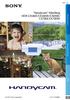 Klik "Handycam" Håndbog HDR-CX560E/CX560VE/CX690E/ CX700E/CX700VE 2011 Sony Corporation 4-271-161-62(1) Brug af "Handycam" Håndbog Du finder oplysninger om, hvordan du får mest muligt ud af dit videokamera,
Klik "Handycam" Håndbog HDR-CX560E/CX560VE/CX690E/ CX700E/CX700VE 2011 Sony Corporation 4-271-161-62(1) Brug af "Handycam" Håndbog Du finder oplysninger om, hvordan du får mest muligt ud af dit videokamera,
Vildtkamera DTC-530V.
 Vildtkamera DTC-530V. Indhold fortegnelse......... 1 Kom godt i gang.........2 Information......... 2 Anvendelse......... 3 Fjernbetjening...... 3 Hukommelse kort......... 4 Quick Start...... 4 Isæt batterier.........
Vildtkamera DTC-530V. Indhold fortegnelse......... 1 Kom godt i gang.........2 Information......... 2 Anvendelse......... 3 Fjernbetjening...... 3 Hukommelse kort......... 4 Quick Start...... 4 Isæt batterier.........
2010 Sony Corporation NEX-3/NEX-5/NEX-5C A-DRJ-100-32(1)
 NEX-3/NEX-5/NEX-5C De 3D-funktioner, som denne firmwareopdatering giver mulighed for, beskrives i denne brochure. Se under "Betjeningsvejledning" og "α Håndbog", hvor sidstnævnte findes på den medfølgende
NEX-3/NEX-5/NEX-5C De 3D-funktioner, som denne firmwareopdatering giver mulighed for, beskrives i denne brochure. Se under "Betjeningsvejledning" og "α Håndbog", hvor sidstnævnte findes på den medfølgende
Handycam Handbook DCR-SR210E/SR220E
 Digital camcorder Bruge camcorderen 8 Kom godt i gang 12 Handycam Handbook Optagelse/Afspilning 22 Redigering 38 DCR-SR210E/SR220E Anvende optagemedier Tilpasning af camcorderen Fejlsøgning 52 56 78 Yderligere
Digital camcorder Bruge camcorderen 8 Kom godt i gang 12 Handycam Handbook Optagelse/Afspilning 22 Redigering 38 DCR-SR210E/SR220E Anvende optagemedier Tilpasning af camcorderen Fejlsøgning 52 56 78 Yderligere
Handycam Håndbog DCR-SR32E/SR33E/SR42E/ SR52E/SR62E/SR72E/ SR82E/SR190E/SR200E/ SR290E/SR300E. Digitalt videokamera
 3-093-317-33(1) Digitalt videokamera Handycam Håndbog Få fuldt udbytte af dit videokamera 8 Introduktion 12 Optagelse og afspilning 20 Redigering 38 DCR-SR32E/SR33E/SR42E/ SR52E/SR62E/SR72E/ SR82E/SR190E/SR200E/
3-093-317-33(1) Digitalt videokamera Handycam Håndbog Få fuldt udbytte af dit videokamera 8 Introduktion 12 Optagelse og afspilning 20 Redigering 38 DCR-SR32E/SR33E/SR42E/ SR52E/SR62E/SR72E/ SR82E/SR190E/SR200E/
Din brugermanual SONY HDR-CX115E
 Du kan læse anbefalingerne i brugervejledningen, den tekniske guide eller i installationsguiden. Du finder svarene til alle dine spørgsmål i i brugermanualen (information, specifikationer, sikkerhedsråd,
Du kan læse anbefalingerne i brugervejledningen, den tekniske guide eller i installationsguiden. Du finder svarene til alle dine spørgsmål i i brugermanualen (information, specifikationer, sikkerhedsråd,
Betjening af JustSee inspektions-tv 1. Control Box
 1. Control Box 1 Status LED 14 Power kontrol 2 Menu op 15 Hovedtelefon 3 Menu ned 16 Video output 4 Menu venstre 17 Opladerstik 5 Menu højre 18 Sikring 6 Stop 19 Video 1 Video 2 7 Retur 20 Flyt op, ned,
1. Control Box 1 Status LED 14 Power kontrol 2 Menu op 15 Hovedtelefon 3 Menu ned 16 Video output 4 Menu venstre 17 Opladerstik 5 Menu højre 18 Sikring 6 Stop 19 Video 1 Video 2 7 Retur 20 Flyt op, ned,
"Handycam" Håndbog DCR-PJ6E/SX22E
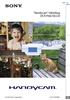 Klik "Handycam" Håndbog DCR-PJ6E/SX22E 2012 Sony Corporation 4-437-567-61(1) Brug af "Handycam" Håndbog I denne "Handycam" Håndbog vil du finde oplysninger om, hvordan du får det bedst mulige udbytte af
Klik "Handycam" Håndbog DCR-PJ6E/SX22E 2012 Sony Corporation 4-437-567-61(1) Brug af "Handycam" Håndbog I denne "Handycam" Håndbog vil du finde oplysninger om, hvordan du får det bedst mulige udbytte af
HDR-CX550E/CX550VE/ XR550E/XR550VE. Optagelse/afspilning (1) 2010 Sony Corporation. Indholdsfortegnelse 9. Kom godt i gang 12
 4-170-536-62(1) Indholdsfortegnelse 9 Kom godt i gang 12 Optagelse/afspilning 21 HDR-CX550E/CX550VE/ XR550E/XR550VE Få mest muligt ud af dit videokamera Lagring af billeder med en ekstern enhed Tilpasning
4-170-536-62(1) Indholdsfortegnelse 9 Kom godt i gang 12 Optagelse/afspilning 21 HDR-CX550E/CX550VE/ XR550E/XR550VE Få mest muligt ud af dit videokamera Lagring af billeder med en ekstern enhed Tilpasning
Interchangeable Lens Digital HD Video Camera Recorder
 4-291-371-11(2) Interchangeable Lens Digital HD Video Camera Recorder Betjeningsvejledning E-type Indholdsfortegnelse Kom godt i gang Optagelse/Afspilning Avanceret betjening Gemme film og billeder med
4-291-371-11(2) Interchangeable Lens Digital HD Video Camera Recorder Betjeningsvejledning E-type Indholdsfortegnelse Kom godt i gang Optagelse/Afspilning Avanceret betjening Gemme film og billeder med
BRUGER VEJLEDNING DK 8MP wildview ir / KAMERA JK 020 / Åtelkamera 801/Albecom Justerbar 3 / 5 eller 8 mp.
 BRUGER VEJLEDNING DK 8MP wildview ir / KAMERA JK 020 / Åtelkamera 801/Albecom Justerbar 3 / 5 eller 8 mp. Funktioner: 1. 5 cm TFT LCD-skærm med angivelse af optage tilstand, hukommelse på kort og batteri
BRUGER VEJLEDNING DK 8MP wildview ir / KAMERA JK 020 / Åtelkamera 801/Albecom Justerbar 3 / 5 eller 8 mp. Funktioner: 1. 5 cm TFT LCD-skærm med angivelse af optage tilstand, hukommelse på kort og batteri
DENVER DPF 742 Betjeningsvejledning. Digital Fotoramme ADVARSEL. Sørg for, at der altid er fri adgang til den stikkontakt, apparatet er tilsluttet.
 DENVER DPF 742 Betjeningsvejledning Digital Fotoramme ADVARSEL Sørg for, at der altid er fri adgang til den stikkontakt, apparatet er tilsluttet. 1 Introduktion Tillykke med købet af din nye Digitale Fotoramme.
DENVER DPF 742 Betjeningsvejledning Digital Fotoramme ADVARSEL Sørg for, at der altid er fri adgang til den stikkontakt, apparatet er tilsluttet. 1 Introduktion Tillykke med købet af din nye Digitale Fotoramme.
Music hall AV 2.1 Dansk kvik guide. Findes i sort eller silver. Begge med kraftig børstet aluminiumsfront
 Music hall AV 2.1 Dansk kvik guide Findes i sort eller silver. Begge med kraftig børstet aluminiumsfront 1 Medier & introduktion: Tillykke med dit nye music hall anlæg. Med AV2.1 har du let adgang til
Music hall AV 2.1 Dansk kvik guide Findes i sort eller silver. Begge med kraftig børstet aluminiumsfront 1 Medier & introduktion: Tillykke med dit nye music hall anlæg. Med AV2.1 har du let adgang til
HDR-PJ650E/ PJ650V/ PJ650VE/ PJ660/ PJ660E/ PJ660V/ PJ660VE
 HDR-PJ650E/PJ650V/PJ650VE/PJ660/PJ660E/PJ660V/PJ660VE Hovedside HDR-PJ650E/ PJ650V/ PJ650VE/ PJ660/ PJ660E/ PJ660V/ PJ660VE Brugervejledning Brug denne vejledning hvis der skulle opstå problemer, eller
HDR-PJ650E/PJ650V/PJ650VE/PJ660/PJ660E/PJ660V/PJ660VE Hovedside HDR-PJ650E/ PJ650V/ PJ650VE/ PJ660/ PJ660E/ PJ660V/ PJ660VE Brugervejledning Brug denne vejledning hvis der skulle opstå problemer, eller
Din brugermanual SONY ALPHA DSLR-A700 http://da.yourpdfguides.com/dref/1092791
 Du kan læse anbefalingerne i brugervejledningen, den tekniske guide eller i installationsguiden. Du finder svarene til alle dine spørgsmål i i brugermanualen (information, specifikationer, sikkerhedsråd,
Du kan læse anbefalingerne i brugervejledningen, den tekniske guide eller i installationsguiden. Du finder svarene til alle dine spørgsmål i i brugermanualen (information, specifikationer, sikkerhedsråd,
Oversigt.: LED Indikator Optag / Stop Button Lince MIC Nulstil Hul USB Plug
 1. Brugervejledning 2. Tak for dit køb af vores pen-optager. Læs venligst denne manual omhyggeligt og grundigt før ethvert forsøg på at betjene dette produkt og beholde den for din fremtids reference.
1. Brugervejledning 2. Tak for dit køb af vores pen-optager. Læs venligst denne manual omhyggeligt og grundigt før ethvert forsøg på at betjene dette produkt og beholde den for din fremtids reference.
Læs dette, før du tager camcorderen i brug
 Læs dette, før du tager camcorderen i brug Læs denne betjeningsvejledning grundigt, inden du tager enheden i brug, og gem den til senere brug. ADVARSEL For at mindske fare for brand eller elektriske stød
Læs dette, før du tager camcorderen i brug Læs denne betjeningsvejledning grundigt, inden du tager enheden i brug, og gem den til senere brug. ADVARSEL For at mindske fare for brand eller elektriske stød
HDR-CX300E/CX305E/CX350E/ CX350VE/CX370E/XR350E/XR350VE
 4-171-502-63(1) Indholdsfortegnelse 9 Kom godt i gang 12 Optagelse/afspilning 20 HDR-CX300E/CX305E/CX350E/ CX350VE/CX370E/XR350E/XR350VE Få mest muligt ud af dit videokamera Lagring af billeder med en
4-171-502-63(1) Indholdsfortegnelse 9 Kom godt i gang 12 Optagelse/afspilning 20 HDR-CX300E/CX305E/CX350E/ CX350VE/CX370E/XR350E/XR350VE Få mest muligt ud af dit videokamera Lagring af billeder med en
Startvejledning DANSK CEL-SV5RA240
 Startvejledning DANSK CEL-SV5RA240 Pakkens indhold Kontroller før brug, om kassen indeholder følgende dele. Hvis der mangler noget, skal du kontakte kameraforhandleren. Kamera Batteripakke NB-10L (med
Startvejledning DANSK CEL-SV5RA240 Pakkens indhold Kontroller før brug, om kassen indeholder følgende dele. Hvis der mangler noget, skal du kontakte kameraforhandleren. Kamera Batteripakke NB-10L (med
Håndbog. Mobilt HD Snap-kamera MHS-PM5/PM5K. Indholdsfortegnelse. Indeks VKLIK! Kom godt i gang. Grundlæggende betjening
 VKLIK! Indholdsfortegnelse Kom godt i gang Grundlæggende betjening Brug af kameraet på din computer Brug af funktioner til optagelse Brug af funktioner til visning Tilpasning af indstillingerne Anvendelse
VKLIK! Indholdsfortegnelse Kom godt i gang Grundlæggende betjening Brug af kameraet på din computer Brug af funktioner til optagelse Brug af funktioner til visning Tilpasning af indstillingerne Anvendelse
Beskrivelse. 1.Objektiv 2.Knap til optagelse 3.Knap til fotografering _ DEN 01
 Beskrivelse 3 2 1 1.Objektiv 2.Knap til optagelse 3.Knap til fotografering DEN 01 13 4.Micro USB-port 10 12 11 6 7 8 9 4 5 5.Tænd/sluk-knap til batteri 6.Knap til side op 7.Tænd/sluk-knap 8.Knappen OK
Beskrivelse 3 2 1 1.Objektiv 2.Knap til optagelse 3.Knap til fotografering DEN 01 13 4.Micro USB-port 10 12 11 6 7 8 9 4 5 5.Tænd/sluk-knap til batteri 6.Knap til side op 7.Tænd/sluk-knap 8.Knappen OK
Brugermanual. 4GB MP3/ MP4 afspiller
 Brugermanual 4GB MP3/ MP4 afspiller Mail: aldi@feiyue.dk 1 VIGTIGT! For optimal brugertilfredshed foreslår vi, at du bruger en pen eller negl, når du betjener skærmen. Mail: aldi@feiyue.dk 2 INDHOLD KNAP
Brugermanual 4GB MP3/ MP4 afspiller Mail: aldi@feiyue.dk 1 VIGTIGT! For optimal brugertilfredshed foreslår vi, at du bruger en pen eller negl, når du betjener skærmen. Mail: aldi@feiyue.dk 2 INDHOLD KNAP
1. DER ER TILFØJET EN FORSTØRRELSESFUNKTION HØJERE BILLEDFREKVENS FOR KONT. OPTAGELSE MERE JÆVNE BEVÆGELSER VED LIVE-BILLEDER
 Version 2 Dette hæfte forklarer de nye funktioner, der er tilføjet Dimâge EX operativsystemet, version 2. Læs det i sammenhæng med betjeningsvejledningen til kameraet. 1 1. DER ER TILFØJET EN FORSTØRRELSESFUNKTION..3
Version 2 Dette hæfte forklarer de nye funktioner, der er tilføjet Dimâge EX operativsystemet, version 2. Læs det i sammenhæng med betjeningsvejledningen til kameraet. 1 1. DER ER TILFØJET EN FORSTØRRELSESFUNKTION..3
Dansk. Multifunktionelt. Zoom Digitalkamera. Betjeningsvejledning
 Dansk Multifunktionelt Zoom Digitalkamera Betjeningsvejledning ii INDHOLD Oversigt over knapper og funktioner... 1 Ikoner på LCD-displayet... 2 Klargøring... 2 Isætning af batterier... 2 Isætning af SD/MMC-kort...
Dansk Multifunktionelt Zoom Digitalkamera Betjeningsvejledning ii INDHOLD Oversigt over knapper og funktioner... 1 Ikoner på LCD-displayet... 2 Klargøring... 2 Isætning af batterier... 2 Isætning af SD/MMC-kort...
DENVER DPF 517 Betjeningsvejledning. Digital Fotoramme ADVARSEL. Sørg for, at der altid er fri adgang til den stikkontakt, apparatet er tilsluttet.
 DENVER DPF 517 Betjeningsvejledning Digital Fotoramme ADVARSEL Sørg for, at der altid er fri adgang til den stikkontakt, apparatet er tilsluttet. 1 Introduktion Tillykke med købet af din nye Digitale Fotoramme.
DENVER DPF 517 Betjeningsvejledning Digital Fotoramme ADVARSEL Sørg for, at der altid er fri adgang til den stikkontakt, apparatet er tilsluttet. 1 Introduktion Tillykke med købet af din nye Digitale Fotoramme.
STEVISON BLUETOOTH USB MICRO SD DAB+ FM DIGITAL RADIO
 STEVISON BLUETOOTH USB MICRO SD DAB+ FM DIGITAL RADIO Model: HN13549 Vejledning Funktioner 1. INFO/MENU 2. ALARM 3. NULSTIL 4. VÆLG 5. MODE 6. SCAN 7. VENSTRE ( ) 8. HØJRE ( ) 9. BÆREGREB 10. DOT-MATRIX
STEVISON BLUETOOTH USB MICRO SD DAB+ FM DIGITAL RADIO Model: HN13549 Vejledning Funktioner 1. INFO/MENU 2. ALARM 3. NULSTIL 4. VÆLG 5. MODE 6. SCAN 7. VENSTRE ( ) 8. HØJRE ( ) 9. BÆREGREB 10. DOT-MATRIX
RM-LVR1. Live-View Remote
 Live-View Remote RM-LVR1 Denne håndbog er et supplement til denne enheds betjeningsvejledning. Den beskriver nogle tilføjede eller ændrede funktioner samt deres betjening. Se også betjeningsvejledningen
Live-View Remote RM-LVR1 Denne håndbog er et supplement til denne enheds betjeningsvejledning. Den beskriver nogle tilføjede eller ændrede funktioner samt deres betjening. Se også betjeningsvejledningen
Bemærkninger om brug Arbejdsgang Gode råd til vellykket optagelse......
 Du kan læse anbefalingerne i brugervejledningen, den tekniske guide eller i installationsguiden. Du finder svarene til alle dine spørgsmål i i brugermanualen (information, specifikationer, sikkerhedsråd,
Du kan læse anbefalingerne i brugervejledningen, den tekniske guide eller i installationsguiden. Du finder svarene til alle dine spørgsmål i i brugermanualen (information, specifikationer, sikkerhedsråd,
Startvejledning DANSK CEL-SV7XA240
 Startvejledning DANSK CEL-SV7XA240 Pakkens indhold Kontroller før brug, om kassen indeholder følgende dele. Hvis der mangler noget, skal du kontakte kameraforhandleren. Kamera Batteripakke NB-11LH* 1 Batterioplader
Startvejledning DANSK CEL-SV7XA240 Pakkens indhold Kontroller før brug, om kassen indeholder følgende dele. Hvis der mangler noget, skal du kontakte kameraforhandleren. Kamera Batteripakke NB-11LH* 1 Batterioplader
Brugervejledning til Carblackbox.dk
 Brugervejledning til Carblackbox.dk Produktbeskrivelse 1)OP knap 2)MENU 3)NED knap 4)USB interface 5)Kamera 6) Højtaler 7)OK Knap 8)MODE 9)TÆND/SLUK 10)Display/skærm 11)SD kort 12)LED Natlys 13)Hul til
Brugervejledning til Carblackbox.dk Produktbeskrivelse 1)OP knap 2)MENU 3)NED knap 4)USB interface 5)Kamera 6) Højtaler 7)OK Knap 8)MODE 9)TÆND/SLUK 10)Display/skærm 11)SD kort 12)LED Natlys 13)Hul til
STEVISON BLUETOOTH USB MICRO SD DAB+ FM DIGITAL RADIO
 STEVISON BLUETOOTH USB MICRO SD DAB+ FM DIGITAL RADIO Model: HN13549 Vejledning Funktioner 1. INFO/MENU 2. ALARM 3. NULSTIL 4. VÆLG 5. MODE 6. SCAN 7. VENSTRE ( ) 8. HØJRE ( ) 9. BÆREGREB 10. DOT-MATRIX
STEVISON BLUETOOTH USB MICRO SD DAB+ FM DIGITAL RADIO Model: HN13549 Vejledning Funktioner 1. INFO/MENU 2. ALARM 3. NULSTIL 4. VÆLG 5. MODE 6. SCAN 7. VENSTRE ( ) 8. HØJRE ( ) 9. BÆREGREB 10. DOT-MATRIX
Startvejledning DANSK CEL-SV3MA240
 Startvejledning DANSK CEL-SV3MA240 Pakkens indhold Kontroller før brug, om kassen indeholder følgende dele. Hvis der mangler noget, skal du kontakte kameraforhandleren. Kamera Batteripakke NB-6LH Batterioplader
Startvejledning DANSK CEL-SV3MA240 Pakkens indhold Kontroller før brug, om kassen indeholder følgende dele. Hvis der mangler noget, skal du kontakte kameraforhandleren. Kamera Batteripakke NB-6LH Batterioplader
Handycam Håndbog HDR-CX11E/CX12E. Digitalt HD-videokamera. Optagelse/afspilning 22. Få fuldt udbytte af dit videokamera. Introduktion.
 3-879-528-81(1) Digitalt HD-videokamera Få fuldt udbytte af dit videokamera Introduktion 8 14 Handycam Håndbog Optagelse/afspilning 22 HDR-CX11E/CX12E Redigering Udnyttelse af optagemedier Brugertilpasning
3-879-528-81(1) Digitalt HD-videokamera Få fuldt udbytte af dit videokamera Introduktion 8 14 Handycam Håndbog Optagelse/afspilning 22 HDR-CX11E/CX12E Redigering Udnyttelse af optagemedier Brugertilpasning
Brugermanual Transportabelt DVD system
 Brugermanual Transportabelt DVD system DYON Gennemgang af knapper og funktioner HOVEDENHED 1. LCD (TFT) Display 2. Power ON indicator : Lyset vil tændes når enheden tændes. Lyset vil ændres fra grønt til
Brugermanual Transportabelt DVD system DYON Gennemgang af knapper og funktioner HOVEDENHED 1. LCD (TFT) Display 2. Power ON indicator : Lyset vil tændes når enheden tændes. Lyset vil ændres fra grønt til
1. Detaljeret beskrivelse
 Digital Diktafon Indhold 1. Detaljeret beskrivelse... 3 2. Specifikation... 4 3. Sæt batterier i... 4 4. Anvendelse... 6 4.1. Tænd/Sluk... 6 4.2. Optagelse... 6 4.4.1 Vælg optagelsestilstand... 6 4.4.2
Digital Diktafon Indhold 1. Detaljeret beskrivelse... 3 2. Specifikation... 4 3. Sæt batterier i... 4 4. Anvendelse... 6 4.1. Tænd/Sluk... 6 4.2. Optagelse... 6 4.4.1 Vælg optagelsestilstand... 6 4.4.2
HDR-UX9E/UX10E/ UX19E/UX20E
 Bruge camcorderen 11 Digital HD Video Camera Recorder Kom godt i gang 19 Optagelse/Afspilning 32 Betjeningsvejledning HDR-UX9E/UX10E/ UX19E/UX20E Redigering 54 Anvende mediet 70 Tilpasning af camcorderen
Bruge camcorderen 11 Digital HD Video Camera Recorder Kom godt i gang 19 Optagelse/Afspilning 32 Betjeningsvejledning HDR-UX9E/UX10E/ UX19E/UX20E Redigering 54 Anvende mediet 70 Tilpasning af camcorderen
Digitalvideo. Brugervejledning
 Digitalvideo Brugervejledning Dk 2 Indhold Introduktion Oversigt over digitalvideo... 3 Brug af betjeningspanelet... 4 Strømtilslutning... 5 Funktioner... 6 Funktionsskifter... 8 Filmfunktion Optagelse
Digitalvideo Brugervejledning Dk 2 Indhold Introduktion Oversigt over digitalvideo... 3 Brug af betjeningspanelet... 4 Strømtilslutning... 5 Funktioner... 6 Funktionsskifter... 8 Filmfunktion Optagelse
DENVER DPF-537 Betjeningsvejledning. Digital Fotoramme ADVARSEL. Sørg for, at der altid er fri adgang til den stikkontakt, apparatet er tilsluttet.
 DENVER DPF-537 Betjeningsvejledning Digital Fotoramme ADVARSEL Sørg for, at der altid er fri adgang til den stikkontakt, apparatet er tilsluttet. 1 Introduktion Tillykke med købet af din nye Digitale Fotoramme.
DENVER DPF-537 Betjeningsvejledning Digital Fotoramme ADVARSEL Sørg for, at der altid er fri adgang til den stikkontakt, apparatet er tilsluttet. 1 Introduktion Tillykke med købet af din nye Digitale Fotoramme.
Startvejledning DANSK CEL-SV6YA240
 Startvejledning DANSK CEL-SV6YA240 Pakkens indhold Kontroller før brug, om kassen indeholder følgende dele. Hvis der mangler noget, skal du kontakte kameraforhandleren. Kamera Batteripakke NB-11LH/NB-11L
Startvejledning DANSK CEL-SV6YA240 Pakkens indhold Kontroller før brug, om kassen indeholder følgende dele. Hvis der mangler noget, skal du kontakte kameraforhandleren. Kamera Batteripakke NB-11LH/NB-11L
Digital stemmeoptager
 Digital stemmeoptager I. Funktionsbeskrivelse 1. REC (optagerknap) 2. STOP (stop/tænd og sluk) 3. UP (spring frem) 4. DOWN (spring tilbage) 5. HOLD (låseknap) 6. VOL+ (lydstyrke op) 7. VOL (lydstyrke ned)
Digital stemmeoptager I. Funktionsbeskrivelse 1. REC (optagerknap) 2. STOP (stop/tænd og sluk) 3. UP (spring frem) 4. DOWN (spring tilbage) 5. HOLD (låseknap) 6. VOL+ (lydstyrke op) 7. VOL (lydstyrke ned)
Zoomax Snow håndholdt læseapparat
 Zoomax Snow håndholdt læseapparat Brugsanvisning V3.4 Producent: Zoomax Leverandør: LVI Low Vision International Side 1 af 17 Indhold Beskrivelse...3 Tilbehør...3 Generel anvendelse...5 Batteriinstallation...5
Zoomax Snow håndholdt læseapparat Brugsanvisning V3.4 Producent: Zoomax Leverandør: LVI Low Vision International Side 1 af 17 Indhold Beskrivelse...3 Tilbehør...3 Generel anvendelse...5 Batteriinstallation...5
DENVER DPF-407. Digital Billedramme Betjeningsvejledning
 DENVER DPF-407 Digital Billedramme Betjeningsvejledning 1 INDHOLD : FEATURES:...3 KNAPPER OG KONTROLLER:...4 FJERNBETJENINGEN...5 GRUNDLÆGGENDE BETJENING:...6 1. MENUEN VALG AF FUNKTION...6 2. MENUEN VALG
DENVER DPF-407 Digital Billedramme Betjeningsvejledning 1 INDHOLD : FEATURES:...3 KNAPPER OG KONTROLLER:...4 FJERNBETJENINGEN...5 GRUNDLÆGGENDE BETJENING:...6 1. MENUEN VALG AF FUNKTION...6 2. MENUEN VALG
Brugervejledning til Mini DVR Alarm
 Brugervejledning til Mini DVR Alarm Indholdsfortegnelse Information om kameraet... 3 Grundlæggende funktioner.... 3 Diagram over kameraet.. 3 Kameraets tilslutninger samt indikatorer... 4 Knapper på kameraets
Brugervejledning til Mini DVR Alarm Indholdsfortegnelse Information om kameraet... 3 Grundlæggende funktioner.... 3 Diagram over kameraet.. 3 Kameraets tilslutninger samt indikatorer... 4 Knapper på kameraets
Læs dette, før du tager camcorderen i brug
 Læs dette, før du tager camcorderen i brug Læs denne betjeningsvejledning grundigt, inden du tager enheden i brug, og gem den til senere brug. ADVARSEL For at mindske fare for brand eller elektriske stød
Læs dette, før du tager camcorderen i brug Læs denne betjeningsvejledning grundigt, inden du tager enheden i brug, og gem den til senere brug. ADVARSEL For at mindske fare for brand eller elektriske stød
Brugervejledning. ComX brugervejledning version 4.1
 Brugervejledning ComX brugervejledning version 4.1 1 INDHOLD PAKKENS INDHOLD Pakkens indhold side 2 Fjernbetjening side 2 Tilslutning af Settop-boksen side 3 Introduktion til Bredbånds-TV side 4 Tilslutning
Brugervejledning ComX brugervejledning version 4.1 1 INDHOLD PAKKENS INDHOLD Pakkens indhold side 2 Fjernbetjening side 2 Tilslutning af Settop-boksen side 3 Introduktion til Bredbånds-TV side 4 Tilslutning
Håndbog til Mobilt HD Snap-kamera
 VKLIK! Indholdsfortegnelse Kom godt i gang Grundlæggende betjening Håndbog til Mobilt HD Snap-kamera MHS-CM1/CM3 Brug af funktioner til optagelse Brug af funktioner til visning Tilpasning af indstillingerne
VKLIK! Indholdsfortegnelse Kom godt i gang Grundlæggende betjening Håndbog til Mobilt HD Snap-kamera MHS-CM1/CM3 Brug af funktioner til optagelse Brug af funktioner til visning Tilpasning af indstillingerne
MultiSport DV609 Dansk
 ! MultiSport DV609 Dansk Notifikation: Videoudstyr med høj definition og høj rammehastighed belaster hukommelseskort meget. Afhængigt af dine indstillinger, anbefales det, at der bruges et 4 GB (eller
! MultiSport DV609 Dansk Notifikation: Videoudstyr med høj definition og høj rammehastighed belaster hukommelseskort meget. Afhængigt af dine indstillinger, anbefales det, at der bruges et 4 GB (eller
Din brugermanual SONY HDR-UX1E http://da.yourpdfguides.com/dref/2149207
 Du kan læse anbefalingerne i brugervejledningen, den tekniske guide eller i installationsguiden. Du finder svarene til alle dine spørgsmål i i brugermanualen (information, specifikationer, sikkerhedsråd,
Du kan læse anbefalingerne i brugervejledningen, den tekniske guide eller i installationsguiden. Du finder svarene til alle dine spørgsmål i i brugermanualen (information, specifikationer, sikkerhedsråd,
Bluetooth højttaler BABHCK811_1
 Bluetooth højttaler BABHCK811_1 Tillykke Tillykke med dit nye Amitech produkt! Oplysningerne i denne brugervejledning kan ændres uden varsel. Amitech Danmark A/S er ikke erstatningspligtig i tilfælde
Bluetooth højttaler BABHCK811_1 Tillykke Tillykke med dit nye Amitech produkt! Oplysningerne i denne brugervejledning kan ændres uden varsel. Amitech Danmark A/S er ikke erstatningspligtig i tilfælde
Brugermanual Bolyguard SG520
 Brugermanual Bolyguard SG520 Tak fordi du valgte at købe et vildtkamera fra Bolyguard igennem GrejFreak.dk. Den danske importør af Bolyguard har lavet denne danske manual, så du får optimal udnyttelse
Brugermanual Bolyguard SG520 Tak fordi du valgte at købe et vildtkamera fra Bolyguard igennem GrejFreak.dk. Den danske importør af Bolyguard har lavet denne danske manual, så du får optimal udnyttelse
DM-44TE 45 sek. Anti Shock bærbar CD-afspiller
 Danish DM-44TE 45 sek. Anti Shock bærbar CD-afspiller Dansk betjeningsvejledning www.denver-electronics.com SIKKERHEDSFORANSTALTNINGER For ikke at beskadige denne enhed bør den ikke opbevares på steder
Danish DM-44TE 45 sek. Anti Shock bærbar CD-afspiller Dansk betjeningsvejledning www.denver-electronics.com SIKKERHEDSFORANSTALTNINGER For ikke at beskadige denne enhed bør den ikke opbevares på steder
Brugermanual. 2GB MP3 afspiller
 Brugermanual 2GB MP3 afspiller Indhold 1. Knappe funktioner og fremgagnsmåde... 4 2. Instruktioner... 4 2.1 Tænd og sluk... 4 2.2 Upload Music to the Player... 5 2.3 Afspil musik... 6 2.4 Normal or shuffle
Brugermanual 2GB MP3 afspiller Indhold 1. Knappe funktioner og fremgagnsmåde... 4 2. Instruktioner... 4 2.1 Tænd og sluk... 4 2.2 Upload Music to the Player... 5 2.3 Afspil musik... 6 2.4 Normal or shuffle
Tv-boks til dig med Tv i flere rum. Installationsvejledning (model: ISB2201)
 Tv-boks til dig med Tv i flere rum Installationsvejledning (model: ISB0) Indholdsfortegnelse Første del Inden installation af tv-boksen 4 Anden del Placering af tv-boksen 5 Tredje del Tilslutning af tv-boksen
Tv-boks til dig med Tv i flere rum Installationsvejledning (model: ISB0) Indholdsfortegnelse Første del Inden installation af tv-boksen 4 Anden del Placering af tv-boksen 5 Tredje del Tilslutning af tv-boksen
Betjeningsvejledning Elma FlexScope 700. Ean:
 Betjeningsvejledning Elma FlexScope 700 Ean: 5706445640058 700-1 5706445640003 700-2 Elma FlexScope 700 side 2 Sikkerhedsinstruktioner Advarsel Forsøg aldrig at modificere eller adskille inspektionskameraet.
Betjeningsvejledning Elma FlexScope 700 Ean: 5706445640058 700-1 5706445640003 700-2 Elma FlexScope 700 side 2 Sikkerhedsinstruktioner Advarsel Forsøg aldrig at modificere eller adskille inspektionskameraet.
2 S i d e. Erik Vestergaard
 2 S i d e Erik Vestergaard S i d e 3 Video udstyr Det nye Sanyo videokamera kan som næsten alle apparater i dag en utrolig masse, og der følger en lang instruktionsmanual på ca. 200 sider med! For at lette
2 S i d e Erik Vestergaard S i d e 3 Video udstyr Det nye Sanyo videokamera kan som næsten alle apparater i dag en utrolig masse, og der følger en lang instruktionsmanual på ca. 200 sider med! For at lette
Installationsguide. til Waoo! TV boks AirTies (7210 og 7310)
 Installationsguide til Waoo! TV boks AirTies (7210 og 7310) Fiberbredbånd TV Telefoni Fiberbredbånd TV Telefoni 2 Indhold Velkommen...4 Medfølgende udstyr... 6 AirTies (7210 og 7310)...7 Installation...
Installationsguide til Waoo! TV boks AirTies (7210 og 7310) Fiberbredbånd TV Telefoni Fiberbredbånd TV Telefoni 2 Indhold Velkommen...4 Medfølgende udstyr... 6 AirTies (7210 og 7310)...7 Installation...
Orava Crater 4 brugsvejledning
 Orava Crater 4 brugsvejledning Kære kunde Tak fordi du valgte at købe vores Crater 4 udendørs højtaler med Bluetooth og FM radio. For at sikre at enheden anvendes korrekt, så læs venligst brugsanvisningen
Orava Crater 4 brugsvejledning Kære kunde Tak fordi du valgte at købe vores Crater 4 udendørs højtaler med Bluetooth og FM radio. For at sikre at enheden anvendes korrekt, så læs venligst brugsanvisningen
Orava Crater 4 brugsvejledning
 Orava Crater 4 brugsvejledning Kære kunde Tak fordi du valgte at købe vores Crater 4 udendørs højtaler med Bluetooth og FM radio. For at sikre at enheden anvendes korrekt, så læs venligst brugsanvisningen
Orava Crater 4 brugsvejledning Kære kunde Tak fordi du valgte at købe vores Crater 4 udendørs højtaler med Bluetooth og FM radio. For at sikre at enheden anvendes korrekt, så læs venligst brugsanvisningen
Tastevejledning til Photo Story 3 for Windows
 Tastevejledning til Nyt projekt... 2 Import af billeder... 2 Tekster og billedeffekter... 4 Billedbevægelse og speak... 5 Lydeffekter... 7 Konvertering til film... 9 Afslutning... 11 Photo Story 3 er et
Tastevejledning til Nyt projekt... 2 Import af billeder... 2 Tekster og billedeffekter... 4 Billedbevægelse og speak... 5 Lydeffekter... 7 Konvertering til film... 9 Afslutning... 11 Photo Story 3 er et
EnVivo 4GB MP3 afspiller
 Brugervejledning EnVivo 4GB MP3 afspiller Med OLED skærm & Voice Recording Elektrisk og elektronisk udstyr (EEE) indeholder materialer, komponenter og stoffer, der kan være farlige og skadelige for menneskers
Brugervejledning EnVivo 4GB MP3 afspiller Med OLED skærm & Voice Recording Elektrisk og elektronisk udstyr (EEE) indeholder materialer, komponenter og stoffer, der kan være farlige og skadelige for menneskers
INSTALLATIONS GUIDE. til Waoo TV-boks AirTies (7210 og 7310) Waoo leveres af dit lokale energiselskab
 INSTALLATIONS GUIDE til Waoo TV-boks AirTies (7210 og 7310) Waoo leveres af dit lokale energiselskab INDHOLD Velkommen...4 Medfølgende udstyr...6 AirTies (7210 og 7310)...7 Installation...8 Hentning af
INSTALLATIONS GUIDE til Waoo TV-boks AirTies (7210 og 7310) Waoo leveres af dit lokale energiselskab INDHOLD Velkommen...4 Medfølgende udstyr...6 AirTies (7210 og 7310)...7 Installation...8 Hentning af
Brugervejledning Bearbejdet af ScanDis A/S. ClearNote +
 Brugervejledning Bearbejdet af ScanDis A/S + + Vejledning til + Brugervejledning version 7.2.1 Copyright 2006 by Optelec, The Netherlands og ScanDis A/S All rights reserved. Alle rettigheder forbeholdes.
Brugervejledning Bearbejdet af ScanDis A/S + + Vejledning til + Brugervejledning version 7.2.1 Copyright 2006 by Optelec, The Netherlands og ScanDis A/S All rights reserved. Alle rettigheder forbeholdes.
Betjeningsvejledning til kamera Læs dette først
 2-677-030-31(1) Betjeningsvejledning til kamera Læs dette først Få fuldt udbytte af din Handycam med harddisk 10 Introduktion 13 Easy Handycam 22 Optagelse/ Afspilning 28 Brug af opsætningsindstillingerne
2-677-030-31(1) Betjeningsvejledning til kamera Læs dette først Få fuldt udbytte af din Handycam med harddisk 10 Introduktion 13 Easy Handycam 22 Optagelse/ Afspilning 28 Brug af opsætningsindstillingerne
Brugermanual. Action kamera
 Brugermanual Action kamera Importør: Accession ApS, Nibevej 54.1, 9200 Aalborg SV 2 INDHOLD FORORD... 4 INTRODUKTION... 4 BETJENING... 5 1. Opladning... 5 2. Optag video... 6 3. Lydkontrol video... 7 4.
Brugermanual Action kamera Importør: Accession ApS, Nibevej 54.1, 9200 Aalborg SV 2 INDHOLD FORORD... 4 INTRODUKTION... 4 BETJENING... 5 1. Opladning... 5 2. Optag video... 6 3. Lydkontrol video... 7 4.
Dangate Brugermanual Bolyguard JK-10 og JK-15
 Dangate Brugermanual Bolyguard JK-10 og JK-15 Tak fordi du valgte at købe et vildtkamera fra Dangate. Vi har lavet denne danske manual, så du får optimal udnyttelse og mest mulig glæde af dit nye Bolyguard
Dangate Brugermanual Bolyguard JK-10 og JK-15 Tak fordi du valgte at købe et vildtkamera fra Dangate. Vi har lavet denne danske manual, så du får optimal udnyttelse og mest mulig glæde af dit nye Bolyguard
HDR-HC9E. Betjeningsvejledning. Digitalt HD-videokamera. Optagelse/ afspilning 19. Billeder i HD-kvalitet (High Definition) Introduktion 10
 3-286-465-22(1) Digitalt HD-videokamera Betjeningsvejledning Billeder i HD-kvalitet (High Definition) 8 Introduktion 10 Optagelse/ afspilning 19 Brug af menuen 39 HDR-HC9E Dubbing og redigering 66 Brug
3-286-465-22(1) Digitalt HD-videokamera Betjeningsvejledning Billeder i HD-kvalitet (High Definition) 8 Introduktion 10 Optagelse/ afspilning 19 Brug af menuen 39 HDR-HC9E Dubbing og redigering 66 Brug
Bedste HD billedkvalitet nogensinde fra Handycam
 Pressemeddelelse 7. juli 2009 Nyt Handycam fra Sony: Bedste HD billedkvalitet nogensinde fra Handycam Sonys nye topmodel inden for Handycam videokameraer er spækket med teknologi af højeste karat, som
Pressemeddelelse 7. juli 2009 Nyt Handycam fra Sony: Bedste HD billedkvalitet nogensinde fra Handycam Sonys nye topmodel inden for Handycam videokameraer er spækket med teknologi af højeste karat, som
GoXtreme Barracuda 4k
 GoXtreme Barracuda 4k Et smart, robust actionkamera, der kan benyttes under vandet og samtidig optage i ultra HD. Tag det med til dykkerture, badeferier eller ekstremt våde omgivelser. Kameraet er vandtæt
GoXtreme Barracuda 4k Et smart, robust actionkamera, der kan benyttes under vandet og samtidig optage i ultra HD. Tag det med til dykkerture, badeferier eller ekstremt våde omgivelser. Kameraet er vandtæt
NEX-3/5/5C/C3 NEX-VG10/VG10E
 NEX-3/5/5C/C3 NEX-VG10/VG10E De nye funktioner, som leveres af denne firmware-opdatering, og deres respektive betjening beskrives her. Se Betjeningsvejledning på dit kamera/videokamera og LA-EA2 Fatningsadapter,
NEX-3/5/5C/C3 NEX-VG10/VG10E De nye funktioner, som leveres af denne firmware-opdatering, og deres respektive betjening beskrives her. Se Betjeningsvejledning på dit kamera/videokamera og LA-EA2 Fatningsadapter,
Kom godt i gang NSZ-GS7. Netværksmedieafspiller. Skærmbilleder, betjening og specifikationer kan ændres uden varsel.
 Kom godt i gang DK Netværksmedieafspiller NSZ-GS7 Skærmbilleder, betjening og specifikationer kan ændres uden varsel. Kom godt i gang: ON/STANDBY Tænder og slukker afspilleren. Styring af tilsluttede enheder
Kom godt i gang DK Netværksmedieafspiller NSZ-GS7 Skærmbilleder, betjening og specifikationer kan ændres uden varsel. Kom godt i gang: ON/STANDBY Tænder og slukker afspilleren. Styring af tilsluttede enheder
Digitalt spejlreflekskamera med enkeltobjektiv Læs dette først
 3-216-920-81 (1) Digitalt spejlreflekskamera med enkeltobjektiv Læs dette først DSLR-A700 Betjeningsvejledning Før du betjener apparatet, skal du læse denne vejledning og " " " (særskilt dokument) grundigt
3-216-920-81 (1) Digitalt spejlreflekskamera med enkeltobjektiv Læs dette først DSLR-A700 Betjeningsvejledning Før du betjener apparatet, skal du læse denne vejledning og " " " (særskilt dokument) grundigt
Installationsvejledning
 Lydbjælke Installationsvejledning HT-CT770 Indholdsfortegnelse Opsætning 1 Kassens indhold 4 2 Installation 5 3 Tilslutning 6 4 Tænd for systemet 8 5 Lytte til lyden 9 Grundlæggende betjening Oplev lydeffekterne
Lydbjælke Installationsvejledning HT-CT770 Indholdsfortegnelse Opsætning 1 Kassens indhold 4 2 Installation 5 3 Tilslutning 6 4 Tænd for systemet 8 5 Lytte til lyden 9 Grundlæggende betjening Oplev lydeffekterne
BETJENINGSVEJLEDNING Clip Multi-Sprog, DAB+/FM mini Radio
 BETJENINGSVEJLEDNING Clip Multi-Sprog, /FM mini Radio VIGTIGT: Læs vejledningen omhyggeligt, før du bruger produktet, og gem den til senere brug. Indhold Udpakning 25 Knap instruktion 26 OLED display 28
BETJENINGSVEJLEDNING Clip Multi-Sprog, /FM mini Radio VIGTIGT: Læs vejledningen omhyggeligt, før du bruger produktet, og gem den til senere brug. Indhold Udpakning 25 Knap instruktion 26 OLED display 28
Lydbjælke HT-ST3. Betjeningsvejledning
 Lydbjælke HT-ST3 Betjeningsvejledning DK Indholdsfortegnelse Opsætning Kassens indhold 3 Installation 4 Tilslutning af bjælkehøjttalerne og subwooferen 5 Tilslutning 6 Tænd for systemet 8 Grundlæggende
Lydbjælke HT-ST3 Betjeningsvejledning DK Indholdsfortegnelse Opsætning Kassens indhold 3 Installation 4 Tilslutning af bjælkehøjttalerne og subwooferen 5 Tilslutning 6 Tænd for systemet 8 Grundlæggende
Kend din Easi-Speak optager
 Kend din Easi-Speak optager Easi-Speak Kontrol-symboler Optag og afspil for første gang Tænd for Easi-Speak ved at skubbe On-Off-knappen mod On indtil statuslampen blinker eller lyser vedvarende ORANGE.
Kend din Easi-Speak optager Easi-Speak Kontrol-symboler Optag og afspil for første gang Tænd for Easi-Speak ved at skubbe On-Off-knappen mod On indtil statuslampen blinker eller lyser vedvarende ORANGE.
DENVER DPF 587 Betjeningsvejledning. Digital Fotoramme ADVARSEL. Sørg for, at der altid er fri adgang til den stikkontakt, apparatet er tilsluttet.
 DENVER DPF 587 Betjeningsvejledning Digital Fotoramme ADVARSEL Sørg for, at der altid er fri adgang til den stikkontakt, apparatet er tilsluttet. 1 Introduktion Tillykke med købet af din nye Digitale Fotoramme.
DENVER DPF 587 Betjeningsvejledning Digital Fotoramme ADVARSEL Sørg for, at der altid er fri adgang til den stikkontakt, apparatet er tilsluttet. 1 Introduktion Tillykke med købet af din nye Digitale Fotoramme.
DUNE HD 102 Indhold DUNE HD HDMI WIFI Modtageren Tændt Slukket USB port AV OUT
 Indhold DUNE HD TV-102 modtagerboks Strømforsyning HDMI-kabel AV-kabel (anvendes, hvis dit TV ikke har HDMI men kun scart-indgang) IR-øje (anvendes, hvis fjernbetjeningen ikke kan se boksen) Fjernbetjening
Indhold DUNE HD TV-102 modtagerboks Strømforsyning HDMI-kabel AV-kabel (anvendes, hvis dit TV ikke har HDMI men kun scart-indgang) IR-øje (anvendes, hvis fjernbetjeningen ikke kan se boksen) Fjernbetjening
INSTALLATIONS GUIDE. til Waoo TV-boks AirTies (7210 og 7310) FIBERBREDBÅND TV TELEFONI
 INSTALLATIONS GUIDE til Waoo TV-boks AirTies (7210 og 7310) FIBERBREDBÅND TV TELEFONI INDHOLD Velkommen...4 Medfølgende udstyr...6 AirTies (7210 og 7310)...7 Installation...8 Hentning af TV-portal...12
INSTALLATIONS GUIDE til Waoo TV-boks AirTies (7210 og 7310) FIBERBREDBÅND TV TELEFONI INDHOLD Velkommen...4 Medfølgende udstyr...6 AirTies (7210 og 7310)...7 Installation...8 Hentning af TV-portal...12
HD 2850-ST. Kom hurtigt i gang. med din HD Entertain Mini. Endnu bedre tv. 15930_DK Quick Guide ADB 2850.indd 1 23/05/14 15.49
 HD 2850-ST Kom hurtigt i gang med din HD Entertain Mini Endnu bedre tv 15930_DK Quick Guide ADB 2850.indd 1 23/05/14 15.49 resolution 2850 manual 1 Pakkens indhold Kontroller, at pakkens indhold er komplet,
HD 2850-ST Kom hurtigt i gang med din HD Entertain Mini Endnu bedre tv 15930_DK Quick Guide ADB 2850.indd 1 23/05/14 15.49 resolution 2850 manual 1 Pakkens indhold Kontroller, at pakkens indhold er komplet,
Flerkanals-AV-receiver. Start her Hej, her har du en hurtig installationsvejledning
 Flerkanals-AV-receiver STR-DN1020 Start her Hej, her har du en hurtig installationsvejledning 1 Opsætning af højttalerne 2 Tilslutning af tv og andre enheder 3 Andre tilslutninger 4 Valg af højttalere
Flerkanals-AV-receiver STR-DN1020 Start her Hej, her har du en hurtig installationsvejledning 1 Opsætning af højttalerne 2 Tilslutning af tv og andre enheder 3 Andre tilslutninger 4 Valg af højttalere
Quick guide til Kabelplus TV boks.
 Quick guide til Kabelplus TV boks. Tillykke med din nye Kabelplus TV boks. I denne installationsguide får du en gennemgang af, hvordan du kobler din nye TV boks til dit TV samt andre nyttige informationer.
Quick guide til Kabelplus TV boks. Tillykke med din nye Kabelplus TV boks. I denne installationsguide får du en gennemgang af, hvordan du kobler din nye TV boks til dit TV samt andre nyttige informationer.
Startvejledning DANSK CEL-SV2SA240
 Startvejledning DANSK CEL-SV2SA240 Pakkens indhold Kontroller før brug, om kassen indeholder følgende dele. Hvis der mangler noget, skal du kontakte kameraforhandleren. Kamera Batteripakke NB-11LH/NB-11L
Startvejledning DANSK CEL-SV2SA240 Pakkens indhold Kontroller før brug, om kassen indeholder følgende dele. Hvis der mangler noget, skal du kontakte kameraforhandleren. Kamera Batteripakke NB-11LH/NB-11L
Brugervejledning til dataoverførsel fra kamera til kamera
 Canon digitalkamera Brugervejledning til dataoverførsel fra kamera til kamera Indholdsfortegnelse Indledning...................................... 1 Overførsel af billeder via en trådløs forbindelse........
Canon digitalkamera Brugervejledning til dataoverførsel fra kamera til kamera Indholdsfortegnelse Indledning...................................... 1 Overførsel af billeder via en trådløs forbindelse........
DENVER DPF-722 Betjeningsvejledning. Digital Fotoramme ADVARSEL. Sørg for, at der altid er fri adgang til den stikkontakt, apparatet er tilsluttet.
 DENVER DPF-722 Betjeningsvejledning Digital Fotoramme ADVARSEL Sørg for, at der altid er fri adgang til den stikkontakt, apparatet er tilsluttet. 1 Introduktion Tillykke med købet af din nye Digitale Fotoramme.
DENVER DPF-722 Betjeningsvejledning Digital Fotoramme ADVARSEL Sørg for, at der altid er fri adgang til den stikkontakt, apparatet er tilsluttet. 1 Introduktion Tillykke med købet af din nye Digitale Fotoramme.
BRUGER VEJLEDNING BOLYGUARD SG 560 K. Model: SG560
 BRUGER VEJLEDNING BOLYGUARD SG 560 K Model: SG560 Tak fordi du har købt SG560K, Et digital vildt kamera, for bedst mulige udnyttelse af alle funktionerne i dette vildtkamera, skal du læse alle anvisningerne
BRUGER VEJLEDNING BOLYGUARD SG 560 K Model: SG560 Tak fordi du har købt SG560K, Et digital vildt kamera, for bedst mulige udnyttelse af alle funktionerne i dette vildtkamera, skal du læse alle anvisningerne
MP3 player med DMX interface.
 Jægergårdsgade 152/05A DK-8000 Aarhus C DENMARK WWW.WAHLBERG.DK MP3 player med DMX interface. Funktion: En avanceret Mp3spiller med forskellige styringsmuligheder, velegnet til brug i museer, teatre, udstillinger
Jægergårdsgade 152/05A DK-8000 Aarhus C DENMARK WWW.WAHLBERG.DK MP3 player med DMX interface. Funktion: En avanceret Mp3spiller med forskellige styringsmuligheder, velegnet til brug i museer, teatre, udstillinger
Din brugermanual HP PAVILION DV2820EA http://da.yourpdfguides.com/dref/4149132
 Du kan læse anbefalingerne i brugervejledningen, den tekniske guide eller i installationsguiden. Du finder svarene til alle dine spørgsmål i HP PAVILION DV2820EA i brugermanualen (information, specifikationer,
Du kan læse anbefalingerne i brugervejledningen, den tekniske guide eller i installationsguiden. Du finder svarene til alle dine spørgsmål i HP PAVILION DV2820EA i brugermanualen (information, specifikationer,
ScanDis Diktafonen FSV-510 PLUS
 Kom nemt i gang med diktafonen Lampe; lyser ved optagelse Skærm [M]-knap: menu Nederst vises hvor meget hukommelse der er tilbage [Afspil/pause]-knap [Spole]-knap: frem/tilbage [Optag/stop]-knap: optagelse
Kom nemt i gang med diktafonen Lampe; lyser ved optagelse Skærm [M]-knap: menu Nederst vises hvor meget hukommelse der er tilbage [Afspil/pause]-knap [Spole]-knap: frem/tilbage [Optag/stop]-knap: optagelse
Easy Handycam 25 Optagelse/ Betjeningsvejledning afspilning 30 DCR-DVD7E
 2-597-534-21(1) Få fuldt udbytte af dit DVD Handycam 10 Introduktion 16 Digitalt videokamera Easy Handycam 25 Betjeningsvejledning Optagelse/ afspilning 30 Afspilning på DVD-enheder 40 Brug af en optaget
2-597-534-21(1) Få fuldt udbytte af dit DVD Handycam 10 Introduktion 16 Digitalt videokamera Easy Handycam 25 Betjeningsvejledning Optagelse/ afspilning 30 Afspilning på DVD-enheder 40 Brug af en optaget
Installationsguide. til Waoo! TV boks AirTies (7210 og 7310)
 Installationsguide til Waoo! TV boks AirTies (7210 og 7310) Fiberbredbånd TV Telefoni Fiberbredbånd TV Telefoni 2 Indhold Medfølgende udstyr...4 AirTies (7210 og 7310)...5 Installation... 6 Hentning af
Installationsguide til Waoo! TV boks AirTies (7210 og 7310) Fiberbredbånd TV Telefoni Fiberbredbånd TV Telefoni 2 Indhold Medfølgende udstyr...4 AirTies (7210 og 7310)...5 Installation... 6 Hentning af
HDR-UX3E/UX5E/UX7E. Betjeningsvejledning. Digitalt HD-videokamera. Optagelse/afspilning 26. Få fuldt udbytte af dit videokamera.
 2-319-779-11(1) Digitalt HD-videokamera Få fuldt udbytte af dit videokamera 9 Introduktion 16 Optagelse/afspilning 26 Betjeningsvejledning Redigering 44 HDR-UX3E/UX5E/UX7E Udnyttelse af optagemedier Tilpasning
2-319-779-11(1) Digitalt HD-videokamera Få fuldt udbytte af dit videokamera 9 Introduktion 16 Optagelse/afspilning 26 Betjeningsvejledning Redigering 44 HDR-UX3E/UX5E/UX7E Udnyttelse af optagemedier Tilpasning
Kameran käyttöohjeet DCR-PC108E/PC109E. Læs dette først. Lue tämä ensin. Digital Video Camera Recorder 3-089-182-72(1)
 3-089-182-72(1) Betjeningsvejledning til kamera [DK]/Kameran käyttöohjeet [FI] Betjeningsvejledning til kamera Læs dette først Kameran käyttöohjeet Lue tämä ensin DK FI Digital Video Camera Recorder DCR-PC108E/PC109E
3-089-182-72(1) Betjeningsvejledning til kamera [DK]/Kameran käyttöohjeet [FI] Betjeningsvejledning til kamera Læs dette først Kameran käyttöohjeet Lue tämä ensin DK FI Digital Video Camera Recorder DCR-PC108E/PC109E
Dansk. Multifuktionelt Digitalkamera Brugervejledning
 Dansk Multifuktionelt Digitalkamera Brugervejledning INDHOLD OVERSIGT OVER KNAPPER OG FUNKTIONER... 1 IKONER PÅ LCD-DISPLAYET... 2 FORBEREDELSE... 2 Isætning af batterier... 2 Isætning af SD/MMC-kortet...
Dansk Multifuktionelt Digitalkamera Brugervejledning INDHOLD OVERSIGT OVER KNAPPER OG FUNKTIONER... 1 IKONER PÅ LCD-DISPLAYET... 2 FORBEREDELSE... 2 Isætning af batterier... 2 Isætning af SD/MMC-kortet...
Din brugermanual NOKIA SU-5 http://da.yourpdfguides.com/dref/828749
 Du kan læse anbefalingerne i brugervejledningen, den tekniske guide eller i installationsguiden. Du finder svarene til alle dine spørgsmål i i brugermanualen (information, specifikationer, sikkerhedsråd,
Du kan læse anbefalingerne i brugervejledningen, den tekniske guide eller i installationsguiden. Du finder svarene til alle dine spørgsmål i i brugermanualen (information, specifikationer, sikkerhedsråd,
Hurtig startvejledning. Dansk VTE-1016
 Hurtig startvejledning Dansk VTE-1016 7025691 1 Lad os komme i gang! Forbind din controller til dit PlayStation TV-system Du kan bruge din trådløse DUALSHOCK 3- eller DUALSHOCK 4-controller med dit PS
Hurtig startvejledning Dansk VTE-1016 7025691 1 Lad os komme i gang! Forbind din controller til dit PlayStation TV-system Du kan bruge din trådløse DUALSHOCK 3- eller DUALSHOCK 4-controller med dit PS
Handycam Håndbog HDR-TG1E/TG3E. Digitalt HD-videokamera. Optagelse og afspilning 23. Få fuldt udbytte af dit videokamera.
 3-288-520-83(1) Digitalt HD-videokamera Handycam Håndbog Få fuldt udbytte af dit videokamera 8 Introduktion 14 Optagelse og afspilning 23 Redigering 46 HDR-TG1E/TG3E Anvendelse af medier 58 Brugertilpasning
3-288-520-83(1) Digitalt HD-videokamera Handycam Håndbog Få fuldt udbytte af dit videokamera 8 Introduktion 14 Optagelse og afspilning 23 Redigering 46 HDR-TG1E/TG3E Anvendelse af medier 58 Brugertilpasning
